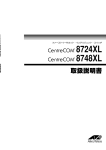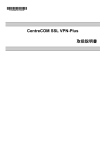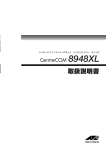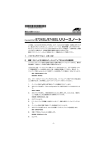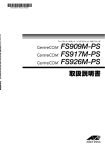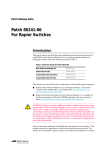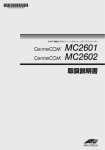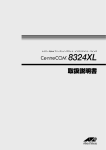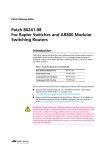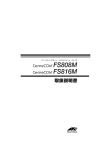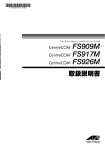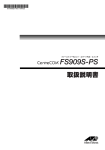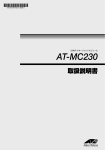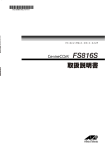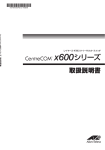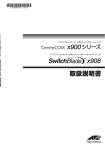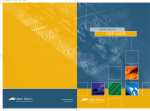Download CentreCOM 8724SL V2 取扱説明書
Transcript
取
扱
説
明
書
レイヤー3 ファーストイーサネットスイッチ
������ ��
取扱説明書
8724SL V2
取扱説明書
安全のために
必ずお守りください
警告
下記の注意事項を守らないと火災・感電により、
死亡や大けがの原因となります。
分解や改造をしない
本製品は、取扱説明書に記載のない分解や改造はしないでください。
火災や感電、けがの原因となります。
分解禁止
雷のときはケーブル類・機器類にさわらない
感電の原因となります。
雷のときは
さわらない
異物は入れない 水は禁物
火災や感電のおそれがあります。水や異物を入れないように注意して
ください。万一水や異物が入った場合は、電源プラグをコンセント
から抜いてください。(当社のサポートセンターまたは販売店にご連絡
ください。
)
異物厳禁
通風口はふさがない
内部に熱がこもり、火災の原因となります。
湿気やほこりの多いところ、油煙や湯気の
あたる場所には置かない
内部回路のショートの原因になり、火災や感電のおそれがあります。
ふさがない
設置場所
注意
表示以外の電圧では使用しない
火災や感電の原因となります。
本製品は AC100-240V で動作します。
なお、本製品に付属の電源ケーブルは 100V 用ですのでご注意ください。
正しい電源ケーブル・コンセントを使用する
不適切な電源ケーブル・コンセントは火災や感電の原因となります。
接地端子付きの 3 ピン電源ケーブルを使用し、接地端子付きの 3 ピン電源コンセント
に接続してください。
電圧注意
3ピン
コンセント
コンセントや配線器具の定格を超える使い方はしない
たこ足配線などで定格を超えると発熱による火災の原因となります。
4
CentreCOM 8724SL V2 取扱説明書
たこ足禁止
設置・移動の時は電源プラグを抜く
プラグを
抜く
感電の原因となります。
ケーブル類を傷つけない
特に電源ケーブルは火災や感電の原因となります。
電源ケーブルやプラグの取扱上の注意
・加工しない、傷つけない。
・重いものをのせない。
・熱器具に近づけない、加熱しない。
・ケーブル類をコンセントから抜くときは、必ずプラグを持って抜く。
傷つけない
正しく設置する 縦置き注意
取扱説明書に従って、正しく設置してください。
不適切な設置により、放熱が妨げられると、発熱による火災の原因となります。
正しく設置
ご使用にあたってのお願い
次のような場所での使用や保管はしないでください
・直射日光の当たる場所
・ 暖房器具の近くなどの高温になる場所
・ 急激な温度変化のある場所(結露するような場所)
・湿気の多い場所や、水などの液体がかかる場所(仕様に定められた環境条件下でご使用ください)
・ 振動の激しい場所
・ほこりの多い場所や、ジュータンを敷いた場所(静電気障害の原因になります)
・腐食性ガスの発生する場所
静電気注意
本製品は、静電気に敏感な部品を使用しています。部品が静電破壊されるおそれがあります
ので、コネクターの接点部分、ポート、部品などに素手で触れないでください。
取り扱いはていねいに
落としたり、ぶつけたり、強いショックを与えたりしないでください。
お手入れについて
清掃するときは電源を切った状態で
誤動作の原因になります。
プラグを
抜く
機器は、乾いた柔らかい布で拭く
汚れがひどい場合は、柔らかい布に薄めた台所用洗剤(中性)をしみ
こませ、固く絞ったもので拭き、乾いた柔らかい布で仕上げてください。
中
性
ぬらさない
中性洗剤
使用
固く絞る
お手入れには次のものは使わないでください
石油・シンナー・ベンジン・ワックス・熱湯・粉せっけん・みがき粉
(化学ぞうきんをご使用のときは、その注意書に従ってください。)
シンナー
類不可
CentreCOM 8724SL V2 取扱説明書
5
はじめに
このたびは、CentreCOM 8724SL V2 をお買いあげいただき、誠にありがとうございま
す。
本製品は、IPv4、IPv6、IPX プロトコル※のルーティングに対応したレイヤー 3 ファース
トイーサネット・スイッチです。
10BASE-T/100BASE-TX ポ ー ト を 24 ポ ー ト、GBIC ス ロ ッ ト を 2 個 装 備 し、 オ プ
シ ョ ン と し て 1000BASE-SX × 1 ポ ー ト の AT-G8SX、1000BASE-LX × 1 ポ ー ト の
AT-G8LX、長距離用 1000Mbps SMF × 1 ポートの AT-G9ZX、1000BASE-T × 1 ポー
トの AT-G8T の 4 種類の GBIC モジュールが実装可能です。
ノンブロッキングスイッチング・ファブリック、ワイヤースピードルーティング、QoS
などをサポートし、伝送効率と品質の高いネットワーク環境を提供します。
Telnet やコンソールポートからコマンドラインインターフェースを使用して各機能の設
定が可能です。
また、SNMP エージェント機能の装備により、SNMP マネージャーから各種情報を監視・
設定することができます。
※ IPv6 ルーティングには IPv6 ライセンス AT-FL-13-B が、IPX ルーティングにはフルレイヤー 3
ライセンス AT-FL-03-B が必要となります。
最新のソフトウェアについて
弊社は、改良(機能拡張、不具合修正など)のために、予告なく本製品のソフトウェアの
バージョンアップやパッチレベルアップを行うことがあります。最新のソフトウェアは、
弊社ホームページから入手してください。
なお、最新のソフトウェアをご利用の際は、必ず弊社ホームページに掲載のリリースノ
ートの内容をご確認ください。
http://www.allied-telesis.co.jp/
マニュアルの構成
本製品のマニュアルは、次の 3 部で構成されています。
各マニュアルをよくお読みのうえ、本製品を正しくご使用ください。また、お読みにな
った後も、製品保証書とともに大切に保管してください。
6
CentreCOM 8724SL V2 取扱説明書
○
取扱説明書(本書)
本製品の設置と接続、コマンドラインインターフェースの使い方、設定手順、導入
例など、本製品を使いはじめるにあたっての最低限の情報が記載されています。
本書は、ソフトウェアバージョン「2.9.1」をもとに記述されていますが、「2.9.1」よ
りも新しいバージョンのソフトウェアが搭載された製品に同梱されることがありま
す。製品のご使用に当たっては、必ず弊社ホームページに掲載のリリースノートを
お読みになり、最新の情報をご確認ください。
○
コマンドリファレンス(弊社ホームページに掲載)
本製品で使用できる全コマンドの説明、各機能の解説、設定例など、本書の内容を
含む本製品の完全な情報が記載されています。コマンドリファレンスは本製品には
同梱されていません。弊社ホームページに掲載されています。
http://www.allied-telesis.co.jp/
トップメニュー
各章へのリンクが表示されます。
各章は機能別におおまかなグループ分け
がされています。
サブメニュー
各章の機能別索引が表示されます。
章内は機能解説とコマンドリファレン
スで構成されています。
コマンドリファレンス画面
○
リリースノート(弊社ホームページに掲載)
ソフトウェアリリースで追加された機能、変更点、注意点や、取扱説明書とコマン
ドリファレンスの内容を補足する最新の情報が記載されています。リリースノート
は本製品には同梱されていません。弊社ホームページに掲載されています。
http://www.allied-telesis.co.jp/
CentreCOM 8724SL V2 取扱説明書
7
はじめに
表記について
アイコン
このマニュアルで使用しているアイコンには、次のような意味があります。
アイコン
意味
説明
ヒント 知っていると便利な情報、操作の手助けになる情報を示しています。
ヒント
注意
物的損害や使用者が傷害を負うことが想定される内容を示しています。
警告
使用者が死亡または重傷を負うことが想定される内容を示しています。
参照
関連する情報が書かれているところを示しています。
注意
警告
参照
書体
書体
意味
������ �������� 画面に表示される文字は、タイプライター体で表します。
���� �����
ユーザーが入力する文字は、太字タイプライター体で表します。
四角枠で囲まれた文字はキーを表します。
製品名の表記
「本製品」と表記している場合は、CentreCOM 8724SL V2 を意味します。場合によって
は、8724SL V2 のように CentreCOM を省略して記載します。
8
CentreCOM 8724SL V2 取扱説明書
目 次
安全のために................................................................................................................. 4
はじめに......................................................................................................................... 6
最新のソフトウェアについて .............................................................. 6
マニュアルの構成 ................................................................................. 6
表記について ......................................................................................... 8
1
お使いになる前に
13
1.1
梱包内容 ....................................................................................................... 14
1.2
特 長 ........................................................................................................... 15
ハードウェア ...................................................................................... 15
サポート機能 ...................................................................................... 15
1.3
各部の名称と働き........................................................................................ 18
前面 ..................................................................................................... 18
背面 ..................................................................................................... 20
側面 ..................................................................................................... 21
1.4
LED 表示 ...................................................................................................... 22
ポート LED ......................................................................................... 22
GBIC スロット LED........................................................................... 23
ステータス LED ................................................................................. 23
2
設置と接続
2.1
25
設置方法を確認する .................................................................................... 26
設置するときの注意 .......................................................................... 26
2.2
19 インチラックに取り付ける .................................................................. 27
2.3
オプションを利用して設置する................................................................. 28
壁設置ブラケットを使用する場合 ................................................... 28
2.4
ネットワーク機器を接続する..................................................................... 29
ケーブル.............................................................................................. 29
2.5
コンソールを接続する ................................................................................ 30
コンソール.......................................................................................... 30
ケーブル.............................................................................................. 30
2.6
3
電源ケーブルを接続する ............................................................................ 32
設定の手順
35
CentreCOM 8724SL V2 取扱説明書
9
目 次
3.1
操作の流れ ................................................................................................... 36
3.2
設定の準備 ................................................................................................... 37
コンソールターミナルを設定する ................................................... 37
本製品を起動する .............................................................................. 38
3.3
ログインする................................................................................................ 39
ログインする ...................................................................................... 39
ログインパスワードを変更する ....................................................... 40
3.4
設定を始める................................................................................................ 41
コマンドの入力と画面....................................................................... 41
オンラインヘルプ .............................................................................. 49
コマンドの表記 .................................................................................. 51
主要コマンド ...................................................................................... 52
4
3.5
設定を保存する............................................................................................ 55
3.6
起動スクリプトを指定する ........................................................................ 57
3.7
ログアウトする............................................................................................ 58
基本の設定と操作
4.1
59
インターフェースを指定する..................................................................... 60
ポートを指定する .............................................................................. 60
VLAN インターフェースを指定する ............................................... 60
4.2
IP インターフェースを作成する ................................................................ 61
手動で IP アドレスを設定する .......................................................... 61
DHCP で IP アドレスを自動設定する ............................................. 62
4.3
Telnet で接続する ...................................................................................... 64
Telnet でログインする ..................................................................... 64
Telnet サーバーの TCP ポート番号を変更する............................. 65
指定したホストに Telnet 接続する ................................................. 65
4.4
接続を確認する............................................................................................ 68
PING を実行する ............................................................................... 68
経路をトレースする .......................................................................... 70
4.5
システム情報を表示する ............................................................................ 72
4.6
再起動する ................................................................................................... 74
ウォームスタートを実行する ........................................................... 74
10
CentreCOM 8724SL V2 取扱説明書
コールドスタートを実行する ........................................................... 75
4.7
ご購入時の状態に戻す ................................................................................ 77
4.8
ファイルシステム........................................................................................ 78
ファイル名.......................................................................................... 78
ファイルシステム情報を表示する ................................................... 80
ワイルドカードを使用する............................................................... 82
ファイルの操作コマンド................................................................... 83
4.9
ダウンロード・アップロードする.............................................................. 84
TFTP でダウンロード・アップロードする ..................................... 84
Zmodem でダウンロード・アップロードする .............................. 86
4.10
テキストエディターを使用する................................................................. 88
エディターを起動する....................................................................... 88
エディターのキー操作....................................................................... 89
4.11
5
導入例
5.1
SNMP で管理する ...................................................................................... 92
95
IP ホストとしての基本設定........................................................................ 96
DHCP サーバーを設定する.............................................................. 99
本例の設定スクリプトファイル .................................................... 100
5.2
レイヤー 3 スイッチとしての基本設定.................................................. 101
DHCP サーバーを設定する(複数サブネット)........................... 107
VLAN 間でネットワークコンピューターが見えるようにする.. 109
IP マルチキャストの設定をする.................................................... 110
本例の設定スクリプトファイル .................................................... 111
5.3
タグ VLAN によるスイッチ間接続 ......................................................... 113
DHCP サーバーを設定する........................................................... 120
VLAN 間でネットワークコンピューターが見えるようにする.. 120
IP マルチキャストの設定をする.................................................... 120
本例の設定スクリプトファイル .................................................... 121
6
付 録
6.1
123
困ったときに............................................................................................. 124
自己診断テストの結果を確認する ................................................ 124
LED 表示を確認する ...................................................................... 126
ログを確認する ............................................................................... 126
トラブル例....................................................................................... 127
CentreCOM 8724SL V2 取扱説明書
11
目 次
6.2
GBIC を取り付ける .................................................................................. 130
GBIC の取り付けかた..................................................................... 130
6.3
ソフトウェアのバージョンアップ.......................................................... 132
準備するもの ................................................................................... 132
ファイルのバージョン表記............................................................ 133
6.4
ハイパーターミナルの設定 ..................................................................... 134
6.5
Telnet クライアントの設定.................................................................... 136
6.6
仕 様 ........................................................................................................ 137
コネクター・ケーブル仕様............................................................. 137
本製品の仕様 ................................................................................... 139
6.7
保証とユーザーサポート ......................................................................... 140
保証、修理について ....................................................................... 140
ユーザーサポート ........................................................................... 140
サポートに必要な情報.................................................................... 140
12
CentreCOM 8724SL V2 取扱説明書
1
お使いになる前に
この章では、本製品の梱包内容、特長、各部の名称と働きにつ
いて説明します。
1.1 梱包内容
最初に梱包箱の中身を確認してください。
��
��
���
��
����
����
����
��
����
����
����
�����
���
�����
����
�
�����
���
���
�
���
�
��
����
�
����
����
���
�
���
���
�
���
���
�
�
���
��
�
��
���
�
���
���
��
���
���
��
��� ���
���
���� ��
���
���
��� ��
���
���
��
���
��
�� ���
�� ��
�� ���
���
��
���
���
��
��
���
�����
��� ��
�������
�
���
���
��
����
����������
���� ���
���
���
�����
�����
���� ���
��� ����
��
���
��
���
���
���
����
�
���
��
���
�� ��
��
��
��
����
��
����
��
����
����
��
����
��
����
�
□ 電源ケーブル(1.8m)
1本
※
※
同梱の電源ケーブルはAC100V用です。
AC100Vでご使用の場合は、同梱の
電源ケーブルをご使用ください。
本製品をAC200Vでご使用の場合は、
設置業者にご相談ください。
同梱の電源ケーブルは本製品専用です。
他の電気機器では使用できませんので、
ご注意ください。
□ CentreCOM 8724SL V2 本体 1台
□ 19インチラックマウントキット 1式
(ブラケット 2個・ブラケット用ネジ 6個)
□ 電源ケーブル抜け防止フック 1個
□ 取扱説明書(本書) 1冊
□ 製品仕様書(英文) 1枚
□ 製品保証書 1枚
□ ソフトウェア使用権許諾契約書 1枚
□ シリアル番号シール 2枚
本製品を移送する場合は、ご購入時と同じ梱包箱で再梱包されることが望まれます。再
梱包のために、本製品が納められていた梱包箱、緩衝材などは捨てずに保管してくださ
い。
14
CentreCOM 8724SL V2 取扱説明書
1 お使いになる前に
1.2 特 長
本製品の主な特長は次のとおりです。
ハードウェア
本製品のハードウェア的な特長とオプション(別売)製品を紹介します。オプション製品
のリリース時期については本製品最新のリリースノートやデータシートをご覧ください。
○
10BASE-T/100BASE-TX ポートを 24 ポート装備
○
GBIC スロットを 2 スロット装備
○
同梱のフックで電源ケーブルの抜けを防止
○
同梱の 19 インチラックマウントキットで EIA 標準の 19 インチラックに取り付け可能
オプション(別売)
○
GBIC モジュールによりギガビットポートの拡張が可能
AT-G8SX 1000BASE-SX(2 連 SC)
AT-G8LX 1000BASE-LX(2 連 SC)
AT-G9ZX 1000M SMF(90km)(2 連 SC)
AT-G8T
1000BASE-T(RJ-45)
○
壁設置用ブラケットで壁面への取り付けが可能
AT-BRKT-J22
○
専用のマネージメントケーブルキット(コンソールケーブル 3 本セット)でコンソールのシリア
ルポート、USB ポートと接続
CentreCOM VT-Kit2 plus
○
専用の RJ-45/D-Sub 9 ピン(メス)変換 RS-232 ケーブルでコンソールと接続
CentreCOM VT-Kit2
※ コンソール接続には「CentreCOM VT-Kit2 plus」または「CentreCOM VT-Kit2」が必要です。
サポート機能
本製品の主な機能は次のとおりです。サポートする機能はソフトウェアのバージョンに
依存しますので、詳細については最新のリリースノートやデータシートをご覧ください。
運用・管理
○
SNMP v1/v2c/v3
○
RMON(1,2,3,9 グループ)
○
ログ
○
スクリプト
○
トリガー
CentreCOM 8724SL V2 取扱説明書
1 お使いになる前に
15
1.2
特 長
○
NTP
○
ターミナル(Telnet/VT100 互換端末)
○
RADIUS サーバーによる認証が可能
○
Zmodem/TFTP/HTTP によるソフトウェアや設定スクリプトファイルのダウンロードが可能
(Zmodem と TFTP は設定スクリプトファイルのアップロードも可能)
スイッチング
○
MDI/MDI-X 自動切替
○
フローコントロール(IEEE 802.3x PAUSE/ 受信)
○
ポートトランキング(IEEE 802.3ad LACP/Manual Configuration)
○
ポートミラーリング
○
MAC アドレスフィルタリングによるポートセキュリティー
○
ポート帯域制限
○
パケットストームプロテクション
○
BPDU パケット透過
○
イングレスフィルタリング
○
VLAN(ポートベース・IEEE 802.1Q タグベース)
○
マルチプル VLAN
○
QoS(IEEE 802.1p)
○
ハードウェア IP フィルター
○
スパニングツリー(IEEE 802.1D/IEEE 802.1w/IEEE 802.1s)
○
ポート認証(802.1X 認証 /MAC アドレスベース認証・ダイナミック VLAN)
○
DHCP スヌーピング
○
HOL ブロッキング防止(常時有効)
IP
16
○
RIP v1/v2
○
OSPF v2
○
ソフトウェア IP フィルター
○
IP ルートフィルター
○
マルチホーミング
○
ARP/ プロキシー ARP
○
BOOTP/DHCP リレー
○
DHCP クライアント機能
○
DNS リレー
CentreCOM 8724SL V2 取扱説明書
1 お使いになる前に
○
UDP ブロードキャストヘルパー
○
Ping ポーリング
IP マルチキャスト
○
IGMP(v1/v2)スヌーピング
その他
○
VRRP
○
DHCP サーバー機能
○
PPPoE
オプション(別売)
○
AT-FL-02-B:ファイアウォールライセンス
・ ファイアウォール(スーテトフルインスペクション)
・ アクセス制御(ファイアウォールポリシールール)
・ 攻撃検出
・ アドレス / ポート変換(NAT/ENAT)
・ SSH サーバー / クライアント
○
AT-FL-03-B:フルレイヤー 3 ライセンス
・ IGMP v2
・ DVMRP v3
・ PIM-DM
・ PIM-SM
・ IPX ルーティング
・ MVR
○
AT-FL-08-B:BGP-4 ライセンス
・ BGP-4
○
AT-FL-13-B:IPv6 ライセンス
・ IPv6
・ PIM6-SM
・ MLD
・ MLD スヌーピング
CentreCOM 8724SL V2 取扱説明書
1 お使いになる前に
17
1.3 各部の名称と働き
前面
① GBICスロット
③ 10BASE-T/100BASE-TXポート
④ ポートLED
② GBICスロットLED
������ ��
���
�
���
�
�
���
�
���
���
�
���
��
��
� ��
��
���
� ��
��
���
��
��
� ��
��
���
���� �����
����
���� ����
��������
�����
�����
��������
����� � ���� �������� ������
� ��
���
���� �����
��� �����
��������
��������
���� ���
���� ����
���
������
�������
����
�����
����
����
����
��
����
��
����
����
���
���
�
���
�
�
���
�
���
���
��
���
��
��
� ��
��
���
� ��
��
���
������������������� ������� ����� ����� ����������
��
��
� ��
��
�����
���
⑤ ステータスLED
⑥ コンソールポート
⑦ リセットボタン
① GBIC スロット
オプション(別売)の GBIC モジュール(以下、GBIC と省略します)を装着するスロットで
す。
スロット 25(左側)とスロット 26(右側)の 2 つのスロットがあります。
② GBIC スロット LED
GBIC の装着と異常、および GBIC ポートと接続先の機器の通信状況を表示する LED ラン
プです。
○ GBIC
GBIC の装着と異常を表します。
○ LINK/ACT(Link/Activity)
接続先の機器とのリンク、パケットの送受信を表します。
22 ページ「LED 表示」
③ 10BASE-T/100BASE-TX ポート
UTP ケーブルを接続するコネクター(RJ-45)です。
ケーブルは 10BASE-T の場合はカテゴリー 3 以上、100BASE-TX の場合はカテゴリー 5
以上の UTP ケーブルを使用します。
通信モードは、デフォルトでオートネゴシエーション(AUTONEGOTIATE)が設定され
ています。オートネゴシエーションの場合、MDI/MDI-X 自動切替機能によって、接続先
のポートの種類(MDI/MDI-X)にかかわらず、ストレート / クロスのどちらのケーブルタ
イプでも使用することができます。
18
CentreCOM 8724SL V2 取扱説明書
1 お使いになる前に
④ ポート LED
10BASE-T/100BASE-TX ポートと接続先の機器の通信状況を表示する LED ランプです。
○ L/A(Link/Activity)
通信速度(10/100Mbps)
、接続先の機器とのリンク、パケットの送受信を表しま
す。
○ C/D(Collision/Duplex)
デュプレックス(Half/Full Duplex)
、コリジョンの発生を表します。
22 ページ「LED 表示」
⑤ ステータス LED
本製品全体の状態を表示する LED ランプです。
○ FAULT
本製品の異常を表します。
○ PWR
本製品の電源供給状態を表します。
22 ページ「LED 表示」
⑥ コンソールポート
コンソールを接続するコネクター(RJ-45)です。
ケーブルはオプション(別売)のコンソールケーブル「CentreCOM VT-Kit2 plus」また
は 「CentreCOM VT-Kit2」を使用してください。
30 ページ「コンソールを接続する」
⑦ リセットボタン
本製品を再起動するためのボタンです。
先の細い棒などでリセットボタンを押すと、本製品はハードウェア的にリセットされます。
鋭利なもの(縫い針など)や通電性のある物で、リセットボタンを押さないでください。
CentreCOM 8724SL V2 取扱説明書
1 お使いになる前に
19
1.3
各部の名称と働き
背面
⑧ 電源コネクター
⑨ 電源ケーブル抜け防止フック
⑩ フック取付プレート
⑪ 電源スイッチ
⑧ 電源コネクター
AC 電源ケーブルを接続するコネクターです。
同梱の電源ケーブルは AC100V 用です。AC200V でご使用の場合は、設置業者にご相談
ください。
32 ページ「電源ケーブルを接続する」
⑨ 電源ケーブル抜け防止フック
電源ケーブルの抜け落ちを防止する金具です。
ご購入時には、フックは取りはずされた状態で同梱されています。
32 ページ「電源ケーブルを接続する」
⑩ フック取付プレート
電源ケーブル抜け防止フックを取り付けるプレートです。
32 ページ「電源ケーブルを接続する」
⑪ 電源スイッチ
電源をオン(|)
・オフ(○)するためのスイッチです。
オン(|)側に押すと電源が入り、オフ(○)側に押すと電源が切れます。
32 ページ「電源ケーブルを接続する」
20
CentreCOM 8724SL V2 取扱説明書
1 お使いになる前に
側面
⑫ ブラケット用ネジ穴
右側
前面←
⑬ ファン
→背面
⑫ ブラケット用ネジ穴
左側
背面←
⑭ 通気口
→前面
⑫ ブラケット用ネジ穴
19 インチラックマウントキットのブラケットを取り付けるためのネジ穴です。
ネジ穴は前面側と背面側の 2 ヶ所にあり、どちらにでもブラケットが取り付けられます。
27 ページ「19 インチラックに取り付ける」
⑬ ファン
本製品内部の熱を逃すためのファンです。3 個のファンのうち背面側が Fan 1、真ん中が
Fan 2、前面側が Fan 3 となります(SHOW SYSTEM コマンドで各ファンの状態が監視
できます)
。
ファンをふさいだり、周囲に物を置いたりしないでください。
⑭ 通気口
本製品内部の熱を逃すための穴です。
通気口をふさいだり、周囲に物を置いたりしないでください。
CentreCOM 8724SL V2 取扱説明書
1 お使いになる前に
21
�
�
1.4 LED 表示
本体前面には、本製品全体や各ポートの状態を示す LED ランプがついています。
������ ��
���
��
���
���
��
��
���
��
���
��
���
���� �����
���
���
�
���� �����
��������
����
��������
��������
�����
�����
��������
���
���� ���
���
��� �����
�
�
���
�
���
���
�
���
��
����� � ���� �������� �����
��� ��
��
��������
���� ����
������
���
�������
����
�����
����
���
��
��
���
���
����
����
��
����
����
����
���
������ ����� ����� ����������
��
��
��
���
��
���
GBIC LED
�
���
�
�
���
�
���
C/D LED
LINK/ACT LED
L/A LED
2 種類の LED ランプで各ポートの状態を表します。
色
C/D
100Mbps でリンクが確立しています。
点滅
100Mbps でパケットを送受信しています。
点灯
10Mbps でリンクが確立しています。
点滅
10Mbps でパケットを送受信しています。
─
消灯
リンクが確立していません。
緑
点灯
Full Duplex でリンクが確立しています。
点灯
Half Duplex でリンクが確立しています。
点滅
コリジョンが発生しています。
消灯
リンクが確立していません。
橙
橙
─
22
表示内容
点灯
緑
L/A
状態
CentreCOM 8724SL V2 取扱説明書
1 お使いになる前に
���
��
���
��
��
���
��
������������������� ������� ��
FAULT LED
PWR LED
ポート LED
LED
�����
���
���
GBIC スロット LED
2 種類の LED ランプで各スロットの状態を表します。
LED
LINK/ACT
GBIC
色
状態
表示内容
点灯
GBIC を介してリンクが確立しています。
点滅
GBIC を介してパケットを送受信しています。
─
消灯
リンクが確立していません。
緑
点灯
GBIC が装着され、正常に動作しています。
橙
点灯 / 点滅
装着された GBIC に異常が発生しています。
─
消灯
緑
GBIC が装着されていません。
ステータス LED
3 種類の LED ランプで本体全体の状態を表します。
LED
FAULT
PWR
色
状態
表示内容
赤
点灯
本製品または本製品のファン、電源ユニットのいずれか
に異常があります。
─
消灯
本製品に異常はありません。
緑
点灯
本製品に電源が供給されています。
─
消灯
本製品に電源が供給されていません。
CentreCOM 8724SL V2 取扱説明書
1 お使いになる前に
23
24
CentreCOM 8724SL V2 取扱説明書
1 お使いになる前に
2
設置と接続
この章では、本製品の設置方法と機器の接続について説明して
います。
2.1 設置方法を確認する
本製品は次の方法による設置ができます。
○
ゴム足による水平方向の設置
本製品を卓上や棚などの水平な場所に設置する場合は、底面のゴム足を使用して設
置してください(ゴム足はあらかじめ底面に取り付けられています)。ゴム足は、本
製品への衝撃を吸収したり、本製品の滑りや設置面の傷つきを防止します。
○
ラックマウントキットによる 19 インチラックへの水平設置
○
壁設置ブラケットによる壁面への設置
弊社指定品以外の設置金具を使用した設置を行わないでください。また、本書に記載されてい
ない方法による設置を行わないでください。不適切な方法による設置は、正常な放熱ができな
くなり、火災や故障の原因となります。
水平方向以外に設置した場合、「取り付け可能な方向」であっても、水平方向に設置した場合に
比べほこりがたまりやすくなる可能性があります。定期的に製品の状態を確認し、異常がある
場合にはただちに使用をやめ、弊社サポートセンターにご連絡ください。
設置するときの注意
本製品の設置や保守を始める前に、必ず 4 ページの「安全のために」をよくお読みくださ
い。
設置については、次の点にご注意ください。
26
○
電源ケーブルや各メディアのケーブルに無理な力が加わるような設置は避けてください。
○
テレビ、ラジオ、無線機などのそばに設置しないでください。
○
充分な換気ができるように、本製品の通気口をふさがないように設置してください。
○
傾いた場所や不安定な場所に設置しないでください。
○
底面を上にして設置しないでください。
○
本製品の上に物を置かないでください。
○
直射日光のあたる場所、多湿な場所、ほこりの多い場所に設置しないでください。
○
本製品は屋外ではご使用になれません。
○
コネクターの端子に触らないでください。静電気を帯びた手(体)でコネクターの端子に触れる
と静電気の放電により故障の原因になります。
CentreCOM 8724SL V2 取扱説明書
2 設置と接続
2.2 19 インチラックに取り付ける
本製品は同梱の 19 インチラックマウントキットを使用して、EIA 規格の 19 インチラック
に取り付けることができます。
ブラケットは本体前面側または背面側のどちらにでも取り付けられます。
1
電源ケーブルや各メディアのケーブルをはずします。
2
本体底面の四隅にネジ止めされているゴム足を、ドライバーではずします。
3
同梱のブラケット用ネジを使用して、本体両側面にブラケットを取り付けます。片
側に 3 個のネジを使用します(下図は本体前面側にブラケットを取り付ける場合)。
��
���
��
��
�
���
��
�
��
���
����
�� �����
���
�� ���
��
��
�
���
���
��
��
���
���
��
��
�� ����
�
��
��
�
��
��
��
��
��
��
�
�
��
�
�����
�� �
��
��
��
��
4
��
��
��
��
��
��
��
��
��
��
��
��
����
�
ラックに付属のネジを使用して、19 インチラックに本製品を取り付けます。
��
��
��
��
�
���
���� �
���
��
�
���
�
����
���
�
����
���
�
����
�
���
��
���
�����
���
�
���
�
��
���
�
�
����
���
�
���
�
���
���
�
���
���
�
�
���
��
�
��
���
�
���
���
��
���
���
��
��
���
���
��
��
��
��� ��
��
��
��
���
�� ��
��
��
��
�� ���
�� ��
� �� ���
��
� ��
��
���
��
��
�
���
�����
��� ��
���
���
���
��
���
��
��
���
����
��� ����
����� �
���
� ���
���
����
���
����� �
���
�
��� ���
�
��
���
��
��
��
���
��
��
�
��
��
�� ��
�� �
��
���
��
���
��
� ���
��
� ���
���
��
��
���
���
��
ブラケットおよびブラケット用ネジは必ず同梱のものを使用し、19 インチラックに適切なネジ
で確実に固定してください。
固定が不充分な場合、落下などにより重大な事故が発生する恐れがあります。
CentreCOM 8724SL V2 取扱説明書
2 設置と接続
27
2.3 オプションを利用して設置する
本製品は以下のオプション(別売)の壁設置ブラケット「AT-BRKT-J22」を使用して壁面
に取り付けることができます。
取り付け方法については、各オプションに付属の取扱説明書を参照してください。
壁設置ブラケットを使用する場合
本製品は必ず下図の○の方向に設置してください。
・ 壁設置ブラケットに取り付け用ネジは同梱されていません。別途ご用意ください。
・ 壁設置ブラケットを使用する際は、本製品からゴム足をはずしてください。
必ず○の方向に設置してください。それ以外の方向に設置すると、正常な放熱ができなくなり、
火災や故障の原因となります。
壁設置ブラケットを使用して壁面に取り付ける際は、適切なネジで確実に固定してください。
固定が不充分な場合、落下などにより重大な事故が発生する恐れがあります。
28
CentreCOM 8724SL V2 取扱説明書
2 設置と接続
2.4 ネットワーク機器を接続する
本製品にコンピューターや他のネットワーク機器を接続します。
ケーブル
UTP ケーブルのカテゴリー
10BASE-T の場合はカテゴリー 3 以上、100BASE-TX の場合はカテゴリー 5 以上
の UTP ケーブルを使用します。
UTP ケーブルのタイプ
本製品は MDI/MDI-X 自動切替機能をサポートしています。
10BASE-T/100BASE-TX ポートの通信モードがオートネゴシエーションの場合、
MDI/MDI-X 自動切替機能が有効になり、接続先のポートの種類(MDI/MDI-X)にか
かわらず、ストレート / クロスのどちらのケーブルタイプでも使用することができ
ます。
通信モードをオートネゴシエーション以外に固定設定した場合は MDI-X となります
ので、ケーブルタイプに注意してください。接続先のポートが MDI の場合はストレ
ートタイプ、接続先のポートが MDI-X の場合はクロスタイプのケーブルを使用しま
す。
UTP ケーブルの長さ
本製品とネットワーク機器を接続するケーブルの長さは100m以内にしてください。
������ ��
���
�
�
���
�
���
�
���
���
�
��
���
��
���
��
���
���
��
���
��
��
���
��
���
���� �����
����
���� ����
����� � ���� �������� ������
���
���� �����
��� �����
��������
��������
�����
�����
��������
���
��������
���� ���
���� ����
������
���
�������
����
�����
����
����
����
��
����
����
����
�����
���
���
��
�
�
���
�
���
�
���
���
��
��
���
��
���
��
���
���
��
���
������������������� ������� ����� ����� ����������
��
��
���
��
���
UTPケーブル
������ ��
� ��
�
���
�
�
���
�
���
���
�
���
��
��
���
��
���
���
��
���
��
��
� ��
��
���
���� �����
����
���� ����
��������
�����
�����
��������
����� � ���� �������� ������
� ��
���
���� �����
��� �����
��������
��������
���� ���
���� ����
���
������
�������
����
�����
����
��
����
����
����
��
����
����
���
� ��
�
���
�
�
���
�
���
���
��
���
��
��
���
��
���
���
��
���
������������������� ������� ����� ����� ����������
��
��
� ��
��
�����
���
UTPケーブル
CentreCOM 8724SL V2 取扱説明書
2 設置と接続
29
2.5 コンソールを接続する
本製品に設定を行うためのコンソールを接続します。本製品のコンソールポートは
RJ-45 コネクターです。弊社販売品の CentreCOM VT-Kit2 plus、または CentreCOM
VT-Kit2 を使用して、本体前面コンソールポートとコンソールのシリアルポート(または
USB ポート)を接続します。
CentreCOM VT-Kit2 plus、または CentreCOM VT-Kit2 を使用した接続以外は動作保証を
いたしませんのでご注意ください。
コンソール
コンソールには、VT100 をサポートした通信ソフトウェアが動作するコンピューター、
または非同期の RS-232 インターフェースを持つ VT100 互換端末を使用してください。
通信ソフトウェアの設定については、37 ページ「コンソールターミナルを設定する」で説明しま
す。
ケーブル
ケーブルは弊社販売品の CentreCOM VT-Kit2 plus、または CentreCOM VT-Kit2 をご使
用ください。
○
CentreCOM VT-Kit2 plus:
マネージメントケーブルキット
以下のコンソールケーブルが 3 本セットになっています。
・D-Sub 9 ピン(オス)/D-Sub 9 ピン(メス)
・RJ-45/D-Sub 9 ピン(メス)
・D-Sub 9 ピン(オス)/USB
ご使用のコンソールのシリアルポート(D-Sub 9 ピン)または USB ポートへの接
続 が 可 能 で す。 な お、USB ポ ー ト 使 用 時 の 対 応 OS は Windows XP と Windows
2000 です。
○
30
CentreCOM VT-Kit2:
CentreCOM 8724SL V2 取扱説明書
2 設置と接続
RJ-45/D-Sub 9 ピン(メス)変換 RS-232 ケーブル
������ ��
���
�
���
�
�
���
�
���
���
�
���
��
��
� ��
��
���
� ��
��
���
��
��
���
��
���
���� �����
����
���� ����
����� � ���� �������� ������
���
���� �����
��������
��������
�����
�����
��������
���
���� ���
��� �����
��������
���� ����
���
������
�������
����
�����
����
��
����
����
����
��
����
����
���
���
�
���
�
�
���
�
���
���
��
���
��
��
� ��
��
���
� ��
��
���
������������������� ������� ����� ����� ����������
��
��
���
��
�����
���
RJ-45
������� ���� � �������
D-Sub 9ピン
(メス)
ご使用のコンソールのシリアルポー
トがD-Sub 9ピン
(オス)以外の場
合は、別途変換コネクターを用意し
てください。
なお、CentreCOM VT-Kit2 plus
はUSBポートへの接続も可能です。
CentreCOM 8724SL V2 取扱説明書
2 設置と接続
31
2.6 電源ケーブルを接続する
本製品は、電源ケーブル接続後、電源スイッチで電源をオンにします。
1
同梱の電源ケーブル抜け防止フックを本体背面のフック取り付けプレートに取り付
けます。
電源ケーブル抜け防止フック
フック取り付けプレート
2
電源ケーブルを本体背面の電源コネクターに接続します。
3
電源ケーブル抜け防止フックで電源ケーブルが抜けないようにロックします。
電源ケーブル
32
CentreCOM 8724SL V2 取扱説明書
2 設置と接続
4
電源ケーブルの電源プラグを電源コンセントに接続します。
5
電源スイッチをオン(|)にします。
6
電源が入ると、本体前面の PWR LED(緑)が点灯します。
電源を切る場合は、電源スイッチをオフ(○)にします。電源を完全に切るには、電源プ
ラグを電源コンセントから抜きます。
本製品を AC100V で使用する場合は、同梱の電源ケーブルを使用してください。AC200V で
使用する場合は、設置業者にご相談ください。
不適切な電源ケーブルや電源コンセントを使用すると、発熱による発火や感電の恐れがありま
す。
電源をオフにしてから再度オンにする場合は、しばらく間をあけてください。
CentreCOM 8724SL V2 取扱説明書
2 設置と接続
33
34
CentreCOM 8724SL V2 取扱説明書
2 設置と接続
3
設定の手順
この章では、本製品に設定を行うための手順と、基本的な操作
方法について説明しています。
3.1 操作の流れ
STEP 1
コンソールを接続する
RS-232ストレートケーブルで、本体前面コンソールポートとコンソールのシリアルポートを
接続します。
30ページ「コンソールを接続する」
STEP 2
コンソールターミナルを設定する
コンソールの通信ソフトウェアを本製品のインターフェース仕様に合わせて設定します。
37ページ「コンソールターミナルを設定する」
STEP 3
ログインする
「ユーザー名」と「パスワード」を入力してログインします。
ユーザー名は「manager」、初期パスワードは「friend」です。
ユーザー名は大文字・小文字を区別しません。パスワードは大文字・小文字を区別します。
������ �������
・・・「manager」と入力して キーを押します。
��������� ������
・・・「friend」と入力して キーを押します。
39ページ「ログインする」
STEP 4
設定を始める
コマンドラインインターフェースで、本製品に対して設定を行います。
・・・プロンプトの後にコマンドを入力します。
������� �
41ページ「設定を始める」
STEP 5
設定を保存する
設定した内容を保存するため、設定スクリプトファイルを作成します。
������� � ������ �������������������
55ページ「設定を保存する」
STEP 6
起動スクリプトを指定する
保存した設定で本製品を起動させるため、起動スクリプトを指定します。
������� � ��� �������������������
57ページ「起動スクリプトを指定する」
STEP 7
ログアウトする
コマンドラインインターフェースでの操作が終了したら、ログアウトします。
������� � ������
参照 58ページ「ログアウトする」
36
CentreCOM 8724SL V2 取扱説明書
3 設定の手順
3.2 設定の準備
コンソールターミナルを設定する
本製品に対する設定は、コンソールポートに接続したコンソール、またはネットワーク
上のコンピューターから Telnet を使用して行います。
コンソールターミナル(通信ソフトウェア)に設定するパラメーターは次のとおりです。
「エミュレーション」
、
「BackSpace キーの送信方法」は EDIT コマンドのための設定です。
「エンコード」は HELP コマンド(日本語オンラインヘルプ)のための設定です。
項目
通信速度
データビット
パリティ
ストップビット
フロー制御
エミュレーション
BackSpace キーの送信方法
エンコード方法
値
9,600bps
8
なし
1
ハードウェア
VT100
Delete
シフト JIS(SJIS)
通信ソフトウェアとして、Windows 2000/XP に標準装備のハイパーターミナルを使用する
場合は、134 ページ「ハイパーターミナルの設定」を参照してください。
Telnet を使用する場合は、あらかじめコンソールターミナルで本製品に IP アドレスを割り当て
ておく必要があります。
61 ページ「IP インターフェースを作成する」
64 ページ「Telnet で接続する」
CentreCOM 8724SL V2 取扱説明書
3 設定の手順
37
3.2
設定の準備
本製品を起動する
1
コンピューター(コンソール)の電源を入れ、ハイパーターミナルなどの通信ソフ
トウェアを起動します。
2
本製品の電源を入れます。
32 ページ「電源ケーブルを接続する」
3
自己診断テストの実行後、システムソフトウェアが起動します。また、起動スクリ
プトが指定されていれば、ここで実行されます。
57 ページ「起動スクリプトを指定する」
124 ページ「自己診断テストの結果を確認する」
INFO:
INFO:
PASS:
INFO:
PASS:
INFO:
INFO:
Force
INFO:
Self tests beginning.
RAM test beginning.
RAM test, 65536k bytes found.
BBR tests beginning.
BBR test, 256k bytes found.
Self tests complete.
Downloading switch software.
EPROM download (Y) ?
Initial download successful.
INFO: Initialising Flash File System.
INFO: MLD Snooping is active, L3FILT is activated
INFO: Switch startup complete
login:
4
38
本製品起動後、
「login:」プロンプトが表示されます。
CentreCOM 8724SL V2 取扱説明書
3 設定の手順
3.3 ログインする
ログインする
本製品には、権限によって、User(一般ユーザー)
、Manager(管理者)、Security Officer
レベルの 3 つのユーザーレベルがあります。ご購入時の状態では、Manager レベルのユ
ーザーアカウント「manager」のみが登録されています。初期導入時の設定作業を始め、
ほとんどの管理・設定作業はこのアカウントを使用して行います。
1
「login: 」プロンプトが表示されたら、ユーザー名「manager」を入力します。
ユーザー名は大文字・小文字を区別しません。
login: manager a
2
「Password:」プロンプトが表示されたら、パスワードを入力します。
初期パスワードは「friend」です。パスワードは大文字・小文字を区別します。実際
の画面では入力した文字は表示されません。
Password: friend a
3
「Manager >」プロンプトが表示されます。
本製品に対する設定や管理は、このプロンプトの後にコマンドを入力することによ
り行います。
Manager >
SET SYSTEM NAME コマンドでシステム名(MIB II オブジェクト sysName)を設定すると、
「login: 」の前にシステム名が表示されます。
Telnet 接続の場合、ログインプロンプトが表示されてから 1 分以内にログインしないと、
Telnet セッションが切断されます。
既定回数(デフォルトは 5 回)連続してログインに失敗すると、コンソールターミナルでは一定
時間(デフォルトは 10 分)ログインプロンプトが表示されなくなります。また、Telnet 接続の
場合はセッションが切断され、該当クライアントからの Telnet 接続要求が同じ期間拒否される
ようになります。これらの設定は、SET USER コマンドの LOGINFAIL、LOCKOUTPD パラ
メーターで変更できます。
CentreCOM 8724SL V2 取扱説明書
3 設定の手順
39
3.3
ログインする
ログインパスワードを変更する
ログインパスワードの変更を行います。セキュリティー確保のため、初期パスワードは
変更することをお勧めします。
使用コマンド
SET PASSWORD
1
MANAGER レベルでログインします。
login: manager a
Password: friend a(表示されません)
2
パスワードの設定を行います。
Manager > set password a
3
現在のパスワードを入力します。
ここでは、初期パスワードの「friend」を入力します。実際の画面では入力した文字
は表示されません。
Old password: friend a(表示されません)
4
新しいパスワードを入力します。
6 ∼ 32 文字の印刷可能文字で入力してください。パスワードは大文字・小文字を区
別します。
ここでは新しいパスワードを「openENDS」と仮定します。
New password: openENDS a(表示されません)
5
確認のため、もう一度新しいパスワードを入力します。
Confirm: openENDS a(表示されません)
確認の入力に失敗すると、次のメッセージが表示されます。a キーを押してプロ
ンプトを表示し、手順 2 からやりなおしてください。
Error (3045287): SET PASSWORD, confirm password incorrect.
パスワードは忘れないように注意してください。
40
CentreCOM 8724SL V2 取扱説明書
3 設定の手順
3.4 設定を始める
コマンドの入力と画面
コマンドプロンプト
本製品には、権限によって「Security Officer」
、
「Manager」、「User」の 3 つのユーザーレ
ベルが用意されています。どのユーザーレベルでログインしたかによって、コマンドプ
ロンプトの表示は次のように異なります。
○
User レベル
>
○
Manager レベル
Manager >
○
Security Officer レベル
SecOff >
SET SYSTEM NAME コマンドでシステム名(MIB II オブジェクト sysName)を設定する
と、「>」の前にシステム名が表示されます。複数のシステムを管理しているような場合、
システム名にわかりやすい名前を付けておくと各システムを区別しやすくなり便利です。
Manager > set system name=sales a
Info (1034003): Operation successful.
Manager sales>
CentreCOM 8724SL V2 取扱説明書
3 設定の手順
41
3.4
設定を始める
コマンドライン編集キー
コマンドラインでは、次のような編集機能を使うことができます。
ターミナルのキー
機能
w/u
1 文字左 / 右に移動
b+A
行頭に移動
b+E
行末に移動
e/f
カーソルの左にある文字を削除
b+U
コマンド行の消去
b+O
挿入モード(デフォルト)/ 上書きモードの切替
t/b+B
前のコマンドを表示(履歴をさかのぼる)
v/b+F
次のコマンドを表示(履歴を進める)
b +C
コマンド履歴の表示(SHOW ASYN HISTORY コマンドを実行
しても同じ。履歴の削除は RESET ASYN HISTORY コマンド
で行う)
h/b+I
入力途中のキーワードを補完、あるいは、次に入力可能なキー
ワードの候補一覧を表示
b+R
入力途中のコマンドとマッチする最新のコマンド履歴を表示
b+Q
SHOW XXXX コマンドの表示を中断
次のキーワード候補を表示する
コマンドラインの先頭で ? か h キーを押す、あるいは、いくつかのキーワードを入力
した後にスペースを入れ、その後 ? か h キーを押すと、次に入力可能なキーワードの
一覧が表示されます。
Manager > ?(またはh。?、hは表示されません)
ACTivate
ADD
CLear
Connect
COPy
Cause an action to be taken immediately
Add new items to existing objects or instances
Erase memory (NVS or FLASH) totally - use with extreme caution!
Connect to a named Telnet or interactive host service or asyn port
Copy a file in NVS or FLASH memory
...
STARt
STop
TELnet
TRAce
UPLoad
Start the packet generator for diagnostic purposes
Terminate a current ping, trace route, or packet generator
Use Telnet to login to a remote device
Use trace route to see what path packets take to a destination
Transfer a file from FLASH or NVS memory to a remote server
Manager >
42
CentreCOM 8724SL V2 取扱説明書
3 設定の手順
画面の左側に列挙されているのが、コマンドラインの先頭キーワードとして有効な単語
の一覧です(表示項目は製品やソフトウェアのバージョンによって異なる可能性がありま
す)。大文字の部分は、各キーワードを一意に識別するため、最低限入力しなくてはなら
ない部分を示しています。
画面の右側は、キーワードの簡単な説明(英文)です。
コマンドラインでさきほどの候補一覧から「SHOW」を入力し、さらに半角スペースを入
力した上で再度 ? か h キーを押すと、次のように表示されます。
Manager > show ?(またはh。?、hは表示されません)
ACC
ALIas
APPletalk
ASYn
BGP
Display information about calls, scripts and domain name
List the currently-defined aliases for long command sequences
Display circuits, counters, DLCIs, filters, ports and routes
Display asynchronous port settings or counters
Display peers, routes, filters or other BGP information
...
VLANRelay
VOIP
VRRP
X25C
X25T
Display
Display
Display
Display
Display
information about one or all of the VLAN relay entities
information about VOIP configuration or status
diagnostic information about VRRP virtual routers
X25C information
information about the X.25 DTE or call parameters
Manager > show
さらに「SYSTEM」を入力し、半角スペースを入力した上で再度 ? か h キーを押すと、
次のように表示されます。
Manager > show system ?(またはh。?、hは表示されません)
<enter>
DUMP
ENVironmenta
FACtory
MANUfactured
SErialnumber
STARTup
TEMPerature
Display information that is dumped when an exception is generated
Display recent information about temperatures, fans and voltages
Display information of use to the factory
Display the date when the unit was manufactured
Display the hardware serial number of the base unit
Display the status of the unit after startup
Replaced by the command SHOW SYSTEM ENVIRONMENTAL
Manager > show system
<enter> は、これ以上キーワードを入力せずに a キーを押してコマンドラインを完成
させることもできる、という意味です。この例では、
「show system」だけでも、コマン
ドラインとして完結していることを示しています。
CentreCOM 8724SL V2 取扱説明書
3 設定の手順
43
3.4
設定を始める
入力途中のキーワード候補を表示する
コマンドラインに何らかの文字列を入力した後、スペースを入れずに ? を入力すると、
カーソル位置に入力可能なキーワードのうち、入力した文字列で始まるものの一覧が表
示されます。
たとえば、コマンドラインに「a」と入力した後、スペースを入れずに ? を入力すると、
次のように表示されます。
Manager > a ?(またはh。?、hは表示されません)
ACTivate
ADD
Cause an action to be taken immediately
Add new items to existing objects or instances
Manager > a
また、
「add ip h」と入力した後で ? を入力すると、次のように表示されます。
Manager > add ip h ?(またはh。?、hは表示されません)
HElper
HOst
Adds port/s to list of UDP ports to listen for on the interface
Adds a user-defined name for an IP host to the host name table
Manager > add ip h
キーワードの補完
コマンドラインに何らかの文字列を入力した後、スペースを入れずに h キーを入力す
ると、カーソル位置に入力可能なキーワードのうち、指定した文字列で始まるものが 1
つだけの場合、入力途中のキーワードを補完して完全なキーワードにしてくれます。指
定した文字列で始まるキーワードが複数存在する場合は、? キーと同じく候補の一覧が
表示されます。
たとえば、コマンドラインに「ad」と入力した後、スペースを入れずに h キーを入力す
ると、次のように表示されます。
Manager > ad h(hは表示されません)
Manager > add
また、
「add ip h」と入力した後で h キーを入力すると、「add ip」の後に「h」で始まる
候補は 2 つあるため、次のように表示されます(? キーのときと同じ)。
Manager > add ip h h(hは表示されません)
HElper
HOst
Adds port/s to list of UDP ports to listen for on the interface
Adds a user-defined name for an IP host to the host name table
Manager > add ip h
44
CentreCOM 8724SL V2 取扱説明書
3 設定の手順
ここで、もう一文字「o」を入力してから h キーを押すと、候補が 1 つになるため、次の
ように補完されます。
Manager > add ip ho h(hは表示されません)
Manager > add ip host
パラメーター値の説明
コマンドライン上でキーワードを入力した後、等号(=)を入れ、その後で ? か h キー
を入力すると、指定したキーワードをパラメーター名と見なし、該当パラメーターに指
定すべき値の説明が表示されます。
たとえば、コマンドラインで「set switch port=」と入力してから ? か h キーを押すと、
次のように PORT パラメーターに指定すべき値の説明が表示されます。
Manager > set switch port= ?(またはh。?、hは表示されません)
required - the keyword ALL, an Ethernet switch port number, a range of Ethernet
switch port numbers separated by a hyphen, or a comma-separated list of Etherne
t switch port numbers and/or ranges
Manager > set switch port=
真偽値(TRUE/FALSE、ON/OFF、YES/NO)など、特定の値・キーワードを取るパラメ
ーターの場合は、次のように表示されます。
Manager > set switch port=1 speed= ?(またはh。?、hは表示されません)
required - AUTOnegotiate 10MHALf 10MFUll 100MHALf 100MFUll
1000MHALf 1000MFull 10MHAUto 10MFAuto 10MAUTo 100MHAUto 100MFAuto 100MAUto
1000MHAUto 1000MFAuto
Manager > set switch port=1 speed=
Manager > set portauth idtoggle= ?(またはh。?、hは表示されません)
required -
OFF ON
Manager > set portauth idtoggle=
CentreCOM 8724SL V2 取扱説明書
3 設定の手順
45
3.4
設定を始める
コマンド入力時の注意
コマンド入力時には次のことに注意してください。
○
1 行で入力できるコマンドの最大文字数はスペースを含めて 1000 文字です。
通常の用途では事実上無制限ですが、コマンド行が長くなり 1 行におさまらない場
合は、コマンドの省略形を使うか、コマンドを複数行に分けてください(ADD と
SET など)
。
SET SYSTEM NAME コマンドでシステム名を設定している場合は、システム名の
分だけ短くなります。
○ 「ADD」
、
「IP」などのキーワード(予約語)は大文字・小文字を区別しません。
パラメーターとして指定する値の中には、ログインパスワードのように大文字・小
文字を区別するものと、ユーザー名のように大文字・小文字を区別しないものがあ
ります。
「コマンドリファレンス」を確認して入力してください。
○
コマンドは一意に識別できる範囲で省略することができます。
たとえば、SHOW FILE コマンドは「SH FI」と省略して入力することができます(コ
マンドの省略形は、キーワードの増減によって変更される可能性があります(ソフ
トウェアのバージョンによって異なる可能性があります))。
○
ログインユーザーの権限(ユーザーレベル)によって実行できるコマンドが異なります。
通常の管理作業は Manager レベルで行います。また、セキュリティーモードでは
Security Officer レベルの権限が必要です。セキュリティーモードについては「コマ
ンドリファレンス」を参照してください。
「コマンドリファレンス」/「運用・管理」の「セキュリティー」
○
コマンドの実行結果はすぐに本製品に反映され、再起動を行う必要はありません。
ただし、設定内容は再起動すると消去されるので、再起動後にも同じ設定で運用し
たい場合は CREATE CONFIG コマンドで設定スクリプトに保存してください。
55 ページ「設定を保存する」
46
CentreCOM 8724SL V2 取扱説明書
3 設定の手順
メッセージ表示
コマンドの入力後、実行結果や構文エラーを知らせるメッセージが表示されます。
メッセージは次のような形式になっています。
レベル ( 番号 ): 本文
「レベル」はメッセージの重要度を示す単語で、次のどれかになります。
Info:
Warning:
Error:
コマンドの実行に成功したことを示す
コマンドの実行には成功したが、関連する事柄に注意すべき点があることを示す
コマンドの実行に失敗したことを示す
「番号」は 3 つのフィールドからなる 7 桁のメッセージコードです。
smmmnnn
「s」はメッセージの重要度を示す 1 桁の数字です。1(Info)、2(Warning)、3(Error)
の 3 種類があります。意味は「レベル」と同じです。
「mmm」はメッセージを出力したモジュールを示す 3 桁の数字です。
「nnn」は個々のメッセージを識別するための 3 桁の数字です。001 ∼ 255 は全モジ
ュール共通のメッセージ、256 ∼ 999 はモジュールごとに異なるメッセージです。
「本文」はメッセージ本文(英文)です。
○
コマンドが正しく実行された場合
Manager > set system name=sales a
Info (1034003): Operation successful.
○
警告が出される場合
Manager > add ip interface=vlan1 ipaddress=192.168.1.1 a
Warning (2005267): The IP module is not enabled.
Info (1005275): interface successfully added.
○
該当するコマンドがない場合
Manager > seg system name=sales a
Error (3035012): The string "systemname" was not recognised as a parameter for t
his command. Either an invalid parameter was entered or the parameter was spelt
incorrectly.
CentreCOM 8724SL V2 取扱説明書
3 設定の手順
47
3.4
○
設定を始める
該当するパラメーターがない場合
Manager > set systemname=sales a
Error (3035012): Parameter "systemname" not recognised.
○
コマンドが不完全な場合
Manager > set system a
Error (3034007): One or more parameters may be missing.
○
パラメーターに必要な値が指定されていない場合
Manager > create stp= a
Error (3092010): Parameter STP requires a value. Either the parameter has been e
ntered incorrectly or the value required has not been entered.
表示内容が複数ページにわたる場合
デフォルトの端末設定では、1 ページあたりの行数が 22 に設定されています。コマンド
の出力結果が 22 行よりも長い場合は 21 行ごとに表示が一時停止し、最下行に次のよう
なメッセージが表示され、キー入力待ち状態になります。
--More--
(<space> = next page, <CR> = one line, C = continuous, Q = quit)
ここでは、次のキー操作ができます。
機能
ターミナルのキー
次の 1 ページを表示する
x
次の 1 行を表示する
a
残りすべてを続けて表示する
C
残りを表示せずにプロンプトに戻る
Q
ページあたりの行数は SET ASYN コマンドで変更できます。ただし、ページ設定はセッ
ション(コンソールターミナル、Telnet セッションなど)ごとに異なるため、設定スクリ
プトには保存されません。
Manager > set asyn page=30 a
ページ単位の一時停止を無効にするには、PAGE パラメーターに OFF を指定します。
Manager > set asyn page=off a
48
CentreCOM 8724SL V2 取扱説明書
3 設定の手順
オンラインヘルプ
本製品にはオンラインヘルプが用意されています。HELP コマンドを実行すると、ヘルプ
ファイルのトップページが表示されます。
Manager > help a
トップページの一覧からトピックを指定します。入力は大文字の部分だけでかまいませ
ん("Help Operation" は "H O" と省略可)
。例として「Help Operation」を指定します。
Manager > help operation a
CentreCOM 8724SL V2 取扱説明書
3 設定の手順
49
3.4
設定を始める
画面の表示にしたがってトピックを多段で指定してください。ここでは、例として「Help
Operation SYstem」を指定します。システム管理に関する一般的なコマンドが表示され
ます。
Manager > help operation system a
オンラインヘルプのトピックは、「コマンドリファレンス」の章構成(画面上部のフレーム)、機
能別索引(画面左側のフレーム)と同じようなグループ分けがされています。
50
CentreCOM 8724SL V2 取扱説明書
3 設定の手順
コマンドの表記
本書では、次のような基準にしたがってコマンドの構文を表記しています(入力例は大文
字・小文字の区別があるもの以外すべて小文字で表記)
。
ADD VLAN={vlanname|1..4094} PORT={port-list|ALL} [FRAME={TAGGED|UNTAGGED}]
大文字
小文字
1..4094
...
{}
[]
大文字の部分はコマンド名やパラメーター名などのキーワード(予約語)を示しま
す。キーワードに大文字・小文字の区別はありませんので、小文字で入力してもか
まいません。一方、キーワードでない部分(パラメーター値など)には、大文字・小
文字を区別するものもありますので、各パラメーターの説明を参照してください。
小文字の部分は値を示します。コマンド入力時には、環境に応じて異なる文字列や
数字が入ります。たとえば、VLAN=vlanname のような構文では vlanname の部分
に具体的な VLAN 名を入力します。
「x..y」は x ∼ y の範囲の数値を指定することを示します。指定できる数値の範囲は
コマンドにより異なります。
「...」は、 直 前 の 要 素 を 繰 り 返 し 記 述 で き る こ と を 示 し ま す。 た と え ば、
{A|B|C|D|E}[,...] は、「A」のように繰り返しなしでもかまいませんし、「A,B,D」のよ
うにカンマ区切りで複数個指定してもかまいません。
ブ レ ー ス({ })で 囲 ま れ た 部 分 は、 複 数 の 選 択 肢 か ら ど れ か 1 つ を 指 定 す
る こ と を 示 し ま す。 選 択 肢 の 各 項 目 は 縦 棒(|)で 区 切 ら れ ま す。 た と え ば、
FRAME={TAGGED|UNTAGGED} は、FRAME パラメーターの値としてキーワード
TAGGED か UNTAGGED のどちらか一方だけを指定することを示しています。
スクエアブラケット([ ])で囲まれた部分は省略可能であることを示します。
CentreCOM 8724SL V2 取扱説明書
3 設定の手順
51
3.4
設定を始める
主要コマンド
本製品のコマンドは大きく設定コマンドと実行コマンドの 2 種類に分類されます。
設定コマンド
設定コマンドは、本製品に対してパラメーターの追加・削除、有効・無効などを行うため
のコマンドで、その内容はコマンド実行後も保持されます。内容によっては、複数の設
定コマンドを組み合わせて有効になるものもあります。
設定コマンドで実行された情報は CREATE CONFIG コマンドによって設定スクリプトに
保存し、SET CONFIG コマンドで次回の起動時に読み込まれるようにします。
代表的な設定コマンドには次のようなものがあります。
ADD / DELETE
ADD は、既存のテーブルやインターフェースなどに情報の追加・登録をするコマンドで
す。インターフェースへの IP アドレスの付与や経路の登録、VLAN やトランクグループ
へのポートの割り当てなどに使用します。
DELETE は、ADD で追加・登録した内容を削除するコマンドです。
CREATE / DESTROY
CREATE は、存在していない項目(グループ、ポリシー、トリガーなど)を作成するコマ
ンドです。設定スクリプトファイルや、VLAN、トランクグループ、トリガーの作成など
に使用します。
DESTROY は、CREATE で作成した項目を消去するコマンドです。
ENABLE / DISABLE
ENABLE は、ステータスを有効にするコマンドです。モジュールやインターフェースを
有効にする場合などに使用します。
DISABLE は、ステータスを無効にするコマンドです。
PURGE
指定した項目の設定内容をすべて消去し、デフォルト設定に戻すコマンドです。スパニ
ングツリーパラメーターやユーザー登録などの全消去に使用します。不用意に実行しな
いよう注意してください。
SET
ADD コマンドや CREATE コマンドで追加・作成された設定の変更と、環境設定を行うコ
マンドです。システム名の設定や、起動スクリプトの指定などに使用します。
52
CentreCOM 8724SL V2 取扱説明書
3 設定の手順
実行コマンド
実行コマンドは、ログイン・ログアウト、Telnet、ヘルプの表示、Ping テストなど、そ
の場で動作が終了するコマンドです。内容がコマンド実行後に保存されることはありま
せん。内容によっては、実行コマンドを使用する前に、設定コマンドによる設定が必要
なものもあります。
代表的な実行コマンドには次のようなものがあります。
ACTIVATE / DEACTIVATE
ACTIVATE は、既存の設定や機能を手動で動作(起動)させるコマンドです。スクリプト
の実行やポートのオートネゴシエーションプロセスの実行などに使用します。
DEACTIVATE は、
ACTIVATE コマンドで動作させている機能を停止させるコマンドです。
EDIT
「.cfg」
(設定スクリプトファイル)
、および「.scp」
(スクリプトファイル)を直接編集す
るコマンドです。
88 ページ「テキストエディターを使用する」
HELP
オンラインヘルプを表示するコマンドです。
49 ページ「オンラインヘルプ」
LOAD
TFTP サーバーや Zmodem などにより、ファイルを本製品にダウンロードするコマンド
です。
84 ページ「ダウンロード・アップロードする」
LOGIN
ログインするコマンドです。
39 ページ「ログインする」
LOGOFF, LOGOUT
ログアウトするコマンドです。
58 ページ「ログアウトする」
PING
指定したホストからの応答を確認するコマンドです。
68 ページ「PING を実行する」
CentreCOM 8724SL V2 取扱説明書
3 設定の手順
53
3.4
設定を始める
RESET
設定内容は変更せずに、実行中の動作を中止して、初めからやりなおすコマンドです。
RESTART
本製品を再起動するコマンドです。RESTART SWITCH コマンドによるウォームスター
トと RESTART REBOOT コマンドによるコールドスタートがあります。
74 ページ「再起動する」
SHOW
設定内容などの各種の情報を表示するコマンドです。
STOP PING
PING を停止するコマンドです。
68 ページ「PING を実行する」
TELNET
Telnet を実行するコマンドです。
65 ページ「指定したホストに Telnet 接続する」
TRACE
指定したホストまでの経路を表示するコマンドです。
70 ページ「経路をトレースする」
UPLOAD
TFTP サーバーや Zmodem などにより、ファイルをサーバーやコンピューターにアップ
ロードするコマンドです。
84 ページ「ダウンロード・アップロードする」
54
CentreCOM 8724SL V2 取扱説明書
3 設定の手順
3.5 設定を保存する
コマンドの実行結果はすぐに本製品に反映されますが、設定内容はランタイムメモリー
(RAM)上にあるため、電源のオフ→オンをする、または RESTART コマンドを実行して
本製品を再起動すると消去されます。
再起動後にも同じ設定で運用したい場合は、CREATE CONFIG コマンドを実行して設定
内容をスクリプトファイルに保存します。
RAM
(作業領域)
������ ������
コマンドの実行
コンソールターミナル
設定内容の保存
フラッシュメモリー
(保存領域)
使用コマンド
CREATE CONFIG=filename
SHOW FILE[=filename] [DEVICE={ALL|FLASH|NVS}]
パラメーター
CONFIG
FILE
DEVICE
1
: 設定スクリプトファイル名。1 ∼ 28 文字で半角英数字とハイフン[-]
が使えます。拡張子は通常「.cfg」を付けます。指定したファイルがす
でに存在していた場合は上書きされます。存在しない場合は新規に作
成されます。
: ファイル名パターン(ワイルドカード)またはファイル名。省略時はフ
ァイル一覧が表示されます。パターン指定時は、マッチするファイル
の一覧が表示されます。ファイル名を指定した場合は、該当ファイル
がテキストファイルならその内容が表示されます。テキストファイル
でない場合は、その旨が表示されます。ファイル名(ベース名)部分が
8 文字を超える長い名前のファイルが存在するときは、本パラメータ
ーに longname.lfn を指定すると、長い名前(28.3 形式)と短い名前(8.3
形式)の対応表が表示されます。
: デバイス名。本パラメーターを指定した場合、指定したデバイス上の
ファイルだけが表示されます。ただし、FILE パラメーターにデバイス
名を含むファイル名パターン(例:nvs:*.*)を指定している場合、本パ
ラメーターは無視されます。
設定スクリプトファイルを作成します。
ここでは、設定スクリプトのファイル名を「test01」と仮定します。
Manager > create config=test01.cfg a
CentreCOM 8724SL V2 取扱説明書
3 設定の手順
55
3.5
2
設定を保存する
SHOW FILE コマンドで、ファイルが正しく作成されたことを確認します。
Manager > show file a
Filename
Device
Size
Created
Locks
----------------------------------------------------------------------------86291-05.rez
flash
4568496 31-Oct-2007 10:00:52
0
feature.lic
flash
156
07-Dec-2007 12:28:10
0
longname.lfn
flash
17
07-Dec-2007 14:50:14
0
prefer.ins
flash
64
31-Oct-2007 10:08:11
0
release.lic
flash
128
31-Oct-2007 10:07:56
0
snmpengn.sec
flash
40
28-Oct-2006 15:55:05
0
test01.cfg
flash
2700
27-Dec-2007 14:13:38
0
accsave.acc
nvs
124
27-Dec-2007 13:24:09
0
gui.ins
nvs
64
05-Dec-2003 18:39:08
0
random.rnd
nvs
3904
27-Dec-2007 13:44:08
0
-----------------------------------------------------------------------------
設定スクリプトはテキストファイルです。SHOW FILE コマンドでファイル名を指
定すると、設定内容が確認できます。
Manager > show file=test01.cfg a
File : test01.cfg
1:
2:# Command Handler configuration
3:
4:# System configuration
5:
6:# SERVICE configuration
7:
8:# TIMEZONE configuration
9:
10:# Flash memory configuration
...
185:
186:#
187:
188:
189:#
190:
191:
192:
193:#
194:#
56
LACP configuration
Software QoS configuration
LLDP configuration
TRIGGER Configuration
CentreCOM 8724SL V2 取扱説明書
3 設定の手順
3.6 起動スクリプトを指定する
本製品が起動するときに、作成した設定スクリプトが実行されるように設定します。起
動時に実行される設定スクリプトを「起動スクリプト」と呼びます。
使用コマンド
SET CONFIG={filename|NONE}
SHOW CONFIG [DYNAMIC[=module-name]]
パラメーター
CONFIG
DYNAMIC
1
: 起動スクリプトファイル。起動時に読み込まれるデフォルトの設定ス
クリプトファイル(「.cfg」ファイル)を指定します。
: 現在の設定内容を設定スクリプトの形式で表示。モジュール名を指定
した場合(例:SHOW CONFIG DYNAMIC=IP)は、該当モジュールの
設定だけが表示される。
起動スクリプトを指定します。
ここでは、設定スクリプトのファイル名を「test01.cfg」と仮定します。
Manager > set config=test01.cfg a
2
SHOW CONFIG コマンドで、現在指定されている起動スクリプトを確認します。
Manager > show config a
Boot configuration file: test01.cfg (exists)
Current configuration: None
CentreCOM 8724SL V2 取扱説明書
3 設定の手順
57
3.7 ログアウトする
設定が終了したら、本製品からログアウトして、通信ソフトウェアを終了します。
使用コマンド
LOGOFF
1
LOGOFF コマンドを実行します。LOGOFF の代わりに、LOGOUT も使用できます。
Manager > logoff a
2
セッションが終了し、
「login:」プロンプトが表示されます。
login:
セキュリティーのため、通信ソフトウェアを終了する前に、必ず LOGOFF コマンドでログアウ
トしてください。
58
CentreCOM 8724SL V2 取扱説明書
3 設定の手順
4
基本の設定と操作
この章では、本製品を運用・管理するための基本的な設定と操作
方法について説明しています。各機能の詳細については、弊社
ホームページ掲載の「コマンドリファレンス」を参照してくださ
い。
4.1 インターフェースを指定する
スイッチポートとコンソールポートの物理インターフェースは、基本的に次のような形
式で表示、入力を行います。
物理ポート
ポート 1 ∼ 26
表示方法
※
Port 1 ∼ 26
コンソールポート
入力形式
※
ASYN
port=n
asyn
※ ポート 25、26 は GBIC ポート
ポートを指定する
スイッチポートに対する設定コマンドには、複数のポートを一度に指定できるものがあ
ります。以下、指定するときの例を示します。
○
1 つのポートを指定
ENABLE SWITCH PORT=2 a
○
連続する複数のポートをハイフンで指定
ADD VLAN=black PORT=3-7 a
○
連続していない複数のポートをカンマで指定
SHOW SWITCH PORT=2,4,8 a
○
カンマとハイフンの組み合わせで指定
SHOW SWITCH PORT=2,4-7 a
○
すべてのポートを意味するキーワード ALL を指定
RESET SWITCH PORT=ALL COUNTER a
VLAN インターフェースを指定する
物理インターフェースのほかに、論理インターフェースとして VLAN があります。VLAN
は IP アドレスの設定時など下位のインターフェースとして指定する場面が多くあります。
VLAN は VLAN ID を使用して VLANvid(vid は VLAN ID)で指定するか、VLAN 名を使用
して vlan-name(name は VLAN 名)で指定します。
interface=vlan1
interface=vlan-default
60
CentreCOM 8724SL V2 取扱説明書
4 基本の設定と操作
4.2 IP インターフェースを作成する
IP インターフェースは、ADD IP INTERFACE コマンドで VLAN に IP アドレス(とネット
マスク)を割り当てることによって作成します。
手動で IP アドレスを設定する
使用コマンド
ENABLE IP
ADD IP INTERFACE=vlan-if IPADDRESS={ipadd|DHCP} [MASK=ipadd]
SHOW IP INTERFACE[=vlan-if]
パラメーター
INTERFACE
IPADDRESS
MASK
1
: VLAN インターフェース。VLAN ID で指定する場合は VLANvid の形式
で、VLAN 名で指定する場合は VLAN-name の形式で入力します。
: IP アドレス。X.X.X.X の形式で、X が 0 ∼ 255 の半角数字を入力します。
: サブネットマスク。X.X.X.X の形式で、X が 0 ∼ 255 の半角数字を入力
します。省略時は IP アドレスのクラス標準マスクが使用されます。
IP モジュールを有効にします。
Manager > enable ip a
2
VLAN に IP アドレスとネットマスクを割り当てて、IP インターフェースを作成しま
す。
ここでは、default VLAN(vlan1)に IP アドレス「192.168.1.10」、サブネットマス
ク「255.255.255.0」を設定すると仮定します。
Manager > add ip interface=vlan1 ipaddress=192.168.1.10 mask=255.255.255.0 a
3
SHOW IP INTERFACE コマンドで、IP アドレスの設定を確認します。
Manager sales> show ip interface a
Interface
Type
IP Address
Bc Fr PArp Filt RIP Met.
SAMode IPSc
Pri. Filt
Pol.Filt Network Mask
MTU
VJC
GRE OSPF Met. DBcast Mul.
GArp InvArp
NotifyOSPFDown
-------------------------------------------------------------------------------LOCAL
--Not set
- - --- -Pass
-----Not set
1500 --- -----On
vlan1
Static
192.168.1.10
1 n Off
--- 01
Pass
No
----255.255.255.0
1500 --- 0000000001 No
Rec
On
Yes
--------------------------------------------------------------------------------
CentreCOM 8724SL V2 取扱説明書
4 基本の設定と操作
61
4.2
IP インターフェースを作成する
DHCP で IP アドレスを自動設定する
ネットワーク上の DHCP サーバーを利用して、VLAN インターフェースの IP アドレスを
自動設定することもできます(DHCP クライアント機能)
。
本製品の DHCP クライアント機能では、IP アドレス、サブネットマスクに加え、DNS サ
ーバーアドレス(2 個まで)
、ドメイン名の情報が取得・自動設定できます。
使用コマンド
ENABLE IP
ENABLE IP REMOTEASSIGN
ADD IP INTERFACE=vlan-if IPADDRESS={ipadd|DHCP}
SHOW DHCP
パラメーター
INTERFACE
IPADDRESS
1
: VLAN インターフェース。VLAN ID で指定する場合は VLANvid の形式
で、VLAN 名で指定する場合は VLAN-name の形式で入力します。
: DHCP サーバーから IP パラメーターを取得して自動設定する場合は、
DHCP を指定します。
IP モジュールを有効にします。
Manager > enable ip a
2
IPアドレスの動的設定機能を有効にします。DHCPクライアント機能を使うときは、
必ず最初に動的設定を有効にしてください。
Manager > enable ip remoteassign a
3
IP インターフェースを作成します。IP パラメーターには DHCP を指定します。
Manager > add ip interface=vlan1 ipaddress=dhcp a
62
CentreCOM 8724SL V2 取扱説明書
4 基本の設定と操作
4
DHCP サーバーから割り当てられた IP アドレス、DNS サーバーアドレス、ゲート
ウェイアドレスなどは、SHOW DHCP コマンドで確認できます(「DHCP Client」に
表示されます)
。
Manager > show dhcp a
DHCP Server
State ..................
BOOTP Status ...........
Extended Client ID .....
Debug Status ...........
Policies ...............
Ranges .................
In Messages ............
Out Messages ...........
In DHCP Messages .......
Out DHCP Messages ......
In BOOTP Messages ......
Out BOOTP Messages .....
disabled
disabled
disabled
disabled
none currently defined
none currently defined
2
7
2
7
0
0
DHCP Client
Interface ..............
Client Identifier ......
State ..................
Server .................
Assigned Domain ........
Assigned IP ............
Assigned Mask ..........
Assigned Gateway .......
Assigned DNS ...........
Assigned Lease .........
vlan1
00-00-cd-12-ae-b1
bound
192.168.1.1
teacher.allied-telesis.co.jp
192.168.1.242
255.255.255.0
192.168.1.32
192.168.1.1 192.168.1.10
600
ENABLE IP REMOTEASSIGN コマンドを実行しないと、DHCP サーバーからアドレスの割
り当てを受けても、インターフェースにアドレスが設定されません。
SHOW DHCP コマンドでは割り当てられた IP アドレスが表示されるにもかかわらず、SHOW
IP INTERFACE コマンドでは IP アドレスが「0.0.0.0」のままといった場合は、SHOW IP コマ
ンドを実行して、「Remote IP address assignment」が Enabled になっているかを確認して
ください。Disabled のときは ENABLE IP REMOTEASSIGN コマンドを実行し、該当するイ
ンターフェースを DELETE IP INTERFACE コマンドで一度削除し、再度 DHCP を指定してく
ださい。
CentreCOM 8724SL V2 取扱説明書
4 基本の設定と操作
63
4.3 Telnet で接続する
本製品は Telnet サーバー機能、および Telnet クライアント機能をサポートしています。
ここでは、Telnet を使用するための設定や操作について説明します。
Telnet でログインする
本製品の Telnet サーバー機能はデフォルトで有効(Enabled)になっています。IP インタ
ーフェースを作成すれば、Telnet で別ホストからログインできます。
Telnet クライアントに設定するパラメーターは次のとおりです。
項目
エミュレーション
BackSpace キーの送信方法
エンコード方法
1
値
VT100
Delete
シフト JIS(SJIS)
Telnet クライアント機能が利用できる機器から、本製品に対して Telnet を実行しま
す。
ここでは、本製品の IP モジュールが有効で、VLAN に IP アドレス「192.168.1.10」
が割り当てられていると仮定します。
telnet 192.168.1.10 a
2
Telnet セッションが確立すると、
「TELNET session now in ESTABLISHED state
」のメッセージの後、
「login:」プロンプトが表示されます。
Windows 2000/XP で Telnet を使用する場合は、136 ページ「Telnet クライアントの設定」
を参照してください。
Telnet サーバー機能を無効にする
Telnet 接続を拒否する場合は、DISABLE TELNET SERVER コマンドで Telnet サーバー
機能を無効にします。
使用コマンド
DISABLE TELNET SERVER
Manager > disable telnet server a
64
CentreCOM 8724SL V2 取扱説明書
4 基本の設定と操作
Telnet サーバーの TCP ポート番号を変更する
Telnet サーバーのリスニング TCP ポート番号を変更することができます。デフォルトは
23 です。
使用コマンド
SET TELNET [LISTENPORT=port]
パラメーター
LISTENPORT
1
: Telnet サーバーの TCP ポート番号。1 ∼ 65535 の半角数字を入力し
ます。デフォルトは 23 です。
例として、TCP ポート番号を「120」に変更します。
Manager > set telnet listenport=120 a
2
コマンドを実行するとすぐに Telnet モジュール情報が表示され、設定が確認できま
す。
TELNET Module Configuration
-----------------------------------------Telnet Server .................. Enabled
Telnet Server Listen Port ...... 120
Telnet Terminal Type ........... UNKNOWN
Telnet Insert Null's ........... Off
Telnet Com Port Control ........ Disabled
Telnet Current Sessions ........ 0
Telnet Session Limit ........... 32
Telnet Idle Timeout ............ Off
Telnet System Name at Login .... On
------------------------------------------
指定したホストに Telnet 接続する
他の機器に対して Telnet 接続することができます。接続先の指定には、IP アドレスのほ
か、ホスト名が使用できます。
使用コマンド
TELNET {ipadd|ip6add|hostname}
パラメーター
ipadd
host
: IPv4 アドレスまたは IPv6 アドレス。
: ホスト名。
CentreCOM 8724SL V2 取扱説明書
4 基本の設定と操作
65
4.3
1
Telnet で接続する
Telnet コマンドを実行します。
Manager > telnet 192.168.1.20 a
次のメッセージが表示されます。
Info (1033256): Attempting Telnet connection to 192.168.1.20, Please wait ....
2
Telnet セッションが確立すると、
「login:」プロンプトが表示されます。
TELNET session now in ESTABLISHED state
login:
Telnet セッションを終了するには、LOGOFF コマンドを実行します。コンソールポート
からログインしている場合は b + D キーを押しても接続を切ることができます。
Manager > logoff a
login:
一時中断したセッションに戻るには、b + X キーを何回か押して該当するセッション
を表示させ、a キーを押します。SHOW SESSIONS コマンドでセッションの一覧を
確認し、RECONNECT コマンドで再接続することもできます。
セッションから一時的に抜けてプロンプトに戻るには、コンソールポートからログイン
している場合は「Break」を送信、Telnet で別ホストからログインしている場合は、b +
P キーを入力します。セッションからプロンプトに戻るための文字(アテンションキャラ
クター)は、SET ASYN コマンドの ATTENTION パラメーターで変更できます。
IP アドレスのホスト名を設定する
IP アドレスの代わりにわかりやすいホスト名を設定することができます。
使用コマンド
ADD IP HOST=name IPADDRESS=ipadd
TELNET {ipadd|ip6add|hostname}
パラメーター
HOST
IPADDRESS
66
: ホスト名。1 ∼ 60 文字の半角英数字で入力します。
: ホスト名を設定する IP アドレス。X.X.X.X の形式で、X が 0 ∼ 255 の半
角数字を入力します。
CentreCOM 8724SL V2 取扱説明書
4 基本の設定と操作
IP アドレスの代わりにホスト名を設定します。
例として、IP アドレス「192.168.1.20」のホスト名を「govinda」と仮定します。
Manager > add ip host=govinda ipaddress=192.168.1.20 a
ホスト名を使用して、Telnet を実行することができます。
Manager > telnet govinda a
DNS サーバーを参照するように設定する
ホスト名から IP アドレスを取得するために、DNS サーバーを参照するように設定するこ
とができます。
使用コマンド
ADD IP DNS {INTERFACE=vlan-if|PRIMARY=ipadd [SECONDARY=ipadd]}
TELNET {ipadd|ip6add|hostname}
パラメーター
INTERFACE
PRIMARY
SECONDARY
: IP(VLAN)インターフェース名。DNS サーバーアドレスを動的取得す
る場合に、アドレスを取得するインターフェースを指定する。VLAN
ID で指定する場合は VLANvid の形式で、VLAN 名で指定する場合は
VLAN-name の形式で入力します。
: プライマリー DNS サーバーの IP アドレス。X.X.X.X の形式で、X が 0
∼ 255 の半角数字を入力します。
: セカンダリー DNS サーバーの IP アドレス。X.X.X.X の形式で、X が 0
∼ 255 の半角数字を入力します。
例として、IP アドレス「192.168.10.200」を DNS サーバーとして設定します。
Manager > add ip dns primary=192.168.10.200 a
ホスト名を使用して、Telnet を実行することができます。
Manager > telnet storm.tw.allied-telesis.co.jp a
CentreCOM 8724SL V2 取扱説明書
4 基本の設定と操作
67
4.4 接続を確認する
PING を実行する
PING コマンドで、指定した相手との通信が可能かどうかを確認します。PING は指定し
た相手にエコーを要求するパケットを送信し、相手からのエコーに応答するパケットを
表示します。
使用コマンド
PING [[IPADDRESS=]{ipadd|ip6add|hostname}] [NUMBER={count|CONTINUOUS}]
SHOW PING
パラメーター
IPADDRESS
NUMBER
: 宛先 IPv4 アドレスまたは IPv6 アドレス。X.X.X.X の形式で、X が 0 ∼
255 の半角数字を入力します。ホストテーブルに登録されているホス
ト名も指定できます。PING コマンドは DNS を参照しないため、DNS
にしか登録されていないホスト名は指定できません。
: Ping パケットの送信個数。1 以上の数字を入力します。CONTINUOUS
を指定した場合は、STOP PING コマンドで停止するまでパケットの
送信が続けられます。
PING コマンドには、上記のパラメーター以外に、PING パケットのデータ部分の長さや
応答の待ち時間(タイムアウト)を指定するパラメーターなどがあります。未指定のパラ
メーターについては、SET PING コマンドで設定したデフォルト値が用いられます。詳
しくは、
「コマンドリファレンス」を参照してください。
「コマンドリファレンス」/「IP」の一般コマンド
1
PING を実行します。ここでは、PING パケットの送信回数に 3(回)を指定します。
NUMBERパラメーターを指定しないと、デフォルト設定の5回で送信を停止します。
Manager > ping 192.168.10.32 number=3 a
Echo reply 1 from 192.168.10.32 time delay 0 ms
Echo reply 2 from 192.168.10.32 time delay 0 ms
Echo reply 3 from 192.168.10.32 time delay 0 ms
Manager >
PING に対する応答がある場合は「Echo reply 1 from X.X.X.X time delay X ms」の
ように表示されます。
PING に対する応答がない場合は「Request 1 timed-out: No reply from X.X.X.X」の
ように表示されます。
存在しないホストを宛先に指定すると「Destination host unreachable」と表示され
ます。
68
CentreCOM 8724SL V2 取扱説明書
4 基本の設定と操作
2
SHOW PING コマンドで、PING コマンドのデフォルト設定、および実行中あるい
は前回の PING に関する情報が表示できます。
Manager > show ping a
Ping Information
-------------------------------------------------------------------------------Defaults:
Type .......................... Source ........................ Undefined
Destination ................... Undefined
Number of packets ............. 5
Size of packets (bytes) ....... 24
Timeout (seconds) ............. 1
Delay (seconds) ............... 1
Data pattern .................. Not set
Type of service ............... 0
Direct output to screen ....... Yes
Current:
Type ..........................
Source ........................
Destination ...................
Number of packets .............
Size of packets (bytes) .......
Timeout (seconds) .............
Delay (seconds) ...............
Data pattern ..................
Type of service ...............
Direct output to screen .......
IP
192.168.10.1
192.168.10.32
3
24
1
1
Not set
0
Yes
Results:
Ping in progress .............. No
Packets sent .................. 3
Packets received .............. 3
Round trip time minimum (ms) .. 0
Round trip time average (ms) .. 0
Round trip time maximum (ms) .. 0
Last message .................. Finished successfully
--------------------------------------------------------------------------------
CentreCOM 8724SL V2 取扱説明書
4 基本の設定と操作
69
4.4
接続を確認する
経路をトレースする
TRACE コマンドで、指定した相手までの経路を表示します。
使用コマンド
TRACE [[IPADDRESS=]{ipadd|ip6add|hostname}]
SHOW TRACE
パラメーター
IPADDRESS
: 経路を表示するホストの IP アドレス。X.X.X.X の形式で、X が 0 ∼ 255
の半角数字を入力します。
TRACE コマンドには、上記のパラメーター以外に、トレースルートの最大ホップ数や各
ホップで送信するパケットの数を指定するパラメーターがあります。未指定のパラメー
ターについては、SET TRACE コマンドで設定したデフォルト値が用いられます。詳し
くは、
「コマンドリファレンス」を参照してください。
「コマンドリファレンス」/「IP」の一般コマンド
1
TRACE コマンドで、経路を表示します。
Manager > trace 172.16.28.1 a
Trace from 172.16.17.237 to 172.16.28.1, 1-30 hops
0. 172.16.17.32
0
0
0 (ms)
1. 172.16.28.1
0
0
0 (ms)
***
Target reached
実行中のトレースルートを停止する場合は STOP TRACE コマンドを実行します。
70
CentreCOM 8724SL V2 取扱説明書
4 基本の設定と操作
2
SHOW TRACE コマンドで、TRACE コマンドのデフォルト設定、実行中あるいは
前回のトレースルートに関する情報が表示できます。
Manager > show trace a
Trace information
-------------------------------------------------------------------------------Defaults:
Destination ................... 0.0.0.0
Source ........................ 0.0.0.0
Number of packets per hop ..... 3
Timeout (seconds) ............. 3
Type of service ............... 0
Port .......................... 33434
Minimum time to live .......... 1
Maximum time to live .......... 30
Addresses only output ......... Direct output to screen ....... Yes
Current:
Destination ...................
Source ........................
Number of packets per hop .....
Timeout (seconds) .............
Type of service ...............
Port ..........................
Minimum time to live ..........
Maximum time to live ..........
Addresses only output .........
Direct output to screen .......
172.16.28.1
172.16.17.237
3
3
0
33434
1
30
Yes
Results:
Trace route in progress ....... No
1. 172.16.17.32
2. 172.16.28.1
0
0
0
0
0 (ms)
0 (ms)
Last message ..................
Target reached
--------------------------------------------------------------------------------
CentreCOM 8724SL V2 取扱説明書
4 基本の設定と操作
71
4.5 システム情報を表示する
SHOW SYSTEM コマンドで、システムの全般的な情報を表示します。
使用コマンド
SHOW SYSTEM
Manager > show system a
Switch System Status
Time 14:56:45 Date 19-Dec-2007.
Board
ID Bay Board Name
Host Id Rev
Serial number
-------------------------------------------------------------------------------Base
286
8724SL V2
0 M2-0
42866C009
-------------------------------------------------------------------------------Memory DRAM : 65536 kB
FLASH : 32768 kB
Chip Revisions -------------------------------------------------------------------------------SysDescription
CentreCOM 8724SL V2 version 2.9.1-13 11-Dec-2007
SysContact
SysLocation
SysName
SysDistName
SysUpTime
1250 ( 00:00:12 )
Boot Image
:
Software Version:
Release Version :
Patch Installed :
Territory
:
Country
:
Help File
:
Main PSU
rm24r106.fbr size 689324 30-Nov-2007
2.9.1-13 11-Dec-2007
2.9.1-00 04-Dec-2006
NONE
japan
none
help.hlp
: On
Current Temperature : Normal
Fan
Status
--------------1
Normal
2
Normal
3
Normal
--------------Configuration
Boot configuration file: None
Current configuration: None
Security Mode
72
: Disabled
CentreCOM 8724SL V2 取扱説明書
4 基本の設定と操作
Board
ID
基板の種類
基板の ID
Board Name
Rev
Serial number
DRAM
FLASH
Chip Revisions
SysDescription
SysContact
SysLocation
SysName
SysUpTime
Software Version
Release Version
Patch Installed
Territory
Help File
Main PSU
Current Temperature
基板の名称
基板のリビジョンとハードウェア改修レベル
基板のシリアル番号
実装されている DRAM メモリー容量
実装されているフラッシュメモリーの容量
未サポート
製品およびファームウェアの概要(MIB-II の sysDescr)
管理責任者(MIB-II の sysContact)
設置場所(MIB-II の sysLocation)
システム名(MIB-II の sysName)
稼働時間(前回リブートしてからの時間)
パッチバージョン
ソフトウェアリリースバージョン
インストールされているパッチの説明。NONE はパッチなし
地域
HELP コマンドが使用するヘルプファイル名
本体内蔵電源の状態
CPU 温度の状態。Normal(正常)、Warning(異常を検出)、Failed(温
度取得に失敗)のいずれかで表示
Fan Status
本体内蔵ファンの状態。3 個のファンのうち背面側が Fan 1、真ん中
が Fan 2、前面側が Fan 3。Normal(正常)、Warning(異常を検出)、
Failed(状態取得に失敗)のいずれかで表示
Boot configuration file 起動時に読み込まれる設定ファイル名
Current configuration 現在の設定のもととなったファイル名
Security Mode
セキュリティーモードで動作しているか。enabled または disabled で
表示
CentreCOM 8724SL V2 取扱説明書
4 基本の設定と操作
73
4.6 再起動する
本製品をコマンドで再起動します。RESTART SWITCH コマンドはウォームスタートを、
RESTART REBOOT コマンドはコールドスタートを実行します。
RESTART REBOOT
RESTART SWITCH
自己診断テストの
実行
ファームウェアの
読み込みと実行
ご購入時の状態に
初期化
起動スクリプトの
読み込みと実行
※起動スクリプトが
存在する場合
起動完了
SNMP トラップの送信を有効にしている場合、REBOOT オプション(ハードウェアリセット)、
SWITCH オプション(ソフトウェアリセット)のどちらを指定した場合でも coldStart トラップ
が送信されます。
ウォームスタートを実行する
ソフトウェア的なリセットを行います。起動スクリプトだけを読み込みなおして設定を
初期化します。起動スクリプト(filename.cfg)だけを変更した場合に、このコマンドを使
用します。
使用コマンド
RESTART SWITCH [CONFIG={filename|NONE}]
パラメーター
CONFIG
: 再起動時に読み込む設定スクリプトファイル。NONE を指定した場
合は設定スクリプトを読み込まずに起動します(空の設定で立ち上が
る)。このオプションを指定しなかった場合は、SET CONFIG コマン
ドで設定した起動スクリプトが読み込まれます。
77 ページ「ご購入時の状態に戻す」
74
CentreCOM 8724SL V2 取扱説明書
4 基本の設定と操作
1
ウォームスタートを行います。
Manager > restart switch a
2
「login:」プロンプトが表示されたら、再起動は完了です。起動メッセージにより
「test01.cfg」が読み込まれたことが表示されています。
INFO: Initialising Flash File System.
INFO: MLD Snooping is active, L3FILT is activated
INFO: Executing configuration script <flash:test01.cfg>
INFO: Switch startup complete
login:
コールドスタートを実行する
電源をオフ→オンした場合と同じハードウェア的なリセットを行います。ファームウェ
アをロードした後、起動スクリプトを読み込みます。ファームウェアをバージョンアッ
プした場合は、この操作が必要です。
使用コマンド
RESTART REBOOT
1
コールドスタートを行います。
Manager > restart reboot a
2
自己診断テスト終了後、
「login:」プロンプトが表示されたら、再起動は完了です。
起動メッセージにより「test01.cfg」が読み込まれたことが表示されています。
CentreCOM 8724SL V2 取扱説明書
4 基本の設定と操作
75
4.6
再起動する
INFO: Self tests beginning.
INFO: RAM test beginning.
PASS:
INFO:
PASS:
INFO:
INFO:
Force
INFO:
RAM test, 65536k bytes found.
BBR tests beginning.
BBR test, 256k bytes found.
Self tests complete.
Downloading switch software.
EPROM download (Y) ?
Initial download successful.
INFO: Initialising Flash File System.
INFO: MLD Snooping is active, L3FILT is activated
INFO: Executing configuration script <flash:test01.cfg>
INFO: Switch startup complete
login
76
CentreCOM 8724SL V2 取扱説明書
4 基本の設定と操作
4.7 ご購入時の状態に戻す
すべての設定をご購入時の状態に戻します。この場合、設定スクリプトファイルを削除
する必要はありません。起動スクリプトを読み込まずに初期化し、デフォルト値が存在
する設定はすべてデフォルト値で起動します。
使用コマンド
SET CONFIG={filename|NONE}
パラメーター
CONFIG
1
: 設定スクリプトファイル。ここでは NONE を指定します。
起動時に設定スクリプトが読み込まれないようにします。
Manager > set config=none a
2
RESTART SWITCH(REBOOT)コマンドで、本製品を再起動します。
本製品は、起動スクリプトを読み込まない状態で初期化され、ログアウトします。
ソフトウェア的にはご購入時の状態になりますが、設定スクリプトファイルは削除
されていません。
ユーザー「manager」のパスワードは初期パスワード「friend」に戻ります。
Manager > restart switch a
本製品を完全にご購入時の状態に戻すには、設定スクリプトファイルをすべて削除しま
す。ワイルドカード[*]を使用すれば、一度にすべての「.cfg」ファイルを削除できます。
Manager > delete file=*.cfg a
82 ページ「ワイルドカードを使用する」
CentreCOM 8724SL V2 取扱説明書
4 基本の設定と操作
77
4.8 ファイルシステム
本 製 品 は、 再 起 動 後 も デ ー タ が 保 持 さ れ る 2 次 記 憶 装 置 と し て、NVS(Non-Volatile
Storage)とフラッシュメモリーを搭載しています。これらのデバイス上にはファイルシ
ステムが構築されており、物理デバイス上のデータをファイル単位でアクセスすること
が可能です。このとき、物理デバイスの違いを意識する必要はありません。
○
フラッシュメモリー
デバイス名「FLASH」
フラッシュメモリーは(NVS に比べて)大容量の記憶装置で、ファームウェア(リリ
ース)ファイル、パッチファイル、設定スクリプトファイルなどを保存します。
○
NVS(Non-Volatile Storage)
デバイス名「NVS」
NVS(バッテリーバックアップされた CMOS メモリー)は小容量の記憶装置で、モ
ジュールのコンフィグレーションテーブルや、パッチファイル、スクリプトファイ
ルなどを保存します。
ファイル名
ファイル名は次の形式で表されます。ディレクトリーの概念はありません。
device:filename.ext
device
filename
ext
: デバイス名。大文字・小文字の区別はありません。省略時は flash を指
定したことになります。
: ファイル名(ベース名)。文字数は 1 ∼ 28 文字。ただし、8 文字を超え
る場合は特殊な扱いを受けます(下記参照)。半角英数字とハイフン[-]
が使えます。大文字小文字の区別はありません。
: 拡張子。ファイル名には必ず拡張子を付ける必要があります。文字数
は 1 ∼ 3 文字。半角英数字とハイフン[-]が使えます。大文字小文字の
区別はありません。
ファイル名(ベース名)部分が 8 文字を超えるファイルは、長い名前(28.3 形式)と短い名前(8.3
形式)の 2 つの名前を持ちます。短い名前は、長い名前を一定の基準にしたがって切りつめたも
のです。長い名前のファイルを作成すると、短い名前が自動的に生成されます。保存されるの
は短い名前で、長い名前は特殊なファイル longname.lfn に保存されます。
コマンドラインでファイル名を指定するときは、原則として長い名前と短い名前のどちらで指
定してもかまいません。
78
CentreCOM 8724SL V2 取扱説明書
4 基本の設定と操作
次に主な拡張子の一覧を示します。
拡張子
rez
paz
cfg
scp
hlp
lic
ins
dhc
dsn
txt
ファイルタイプ
圧縮形式のファームウェア(リリース)ファイル
圧縮形式のパッチファイル。本製品が起動するときに、ファームウェアに対して動
的に適用されます。
設定スクリプトファイル。本製品の設定情報を保存します。scp との間に明確な区
別はありませんが、慣例として設定内容を保存するスクリプトには cfg を使います。
実行スクリプトファイル。cfg との間に明確な区別はありませんが、慣例としてト
リガースクリプトやバッチファイル的なスクリプトには scp を使います。
オンラインヘルプファイル。SET HELP コマンドで設定し、HELP コマンドで閲覧
します。
ライセンスファイル。ファームウェア(リリース)や追加機能(フィーチャー)のラ
イセンス情報を格納しているファイルです。削除しないようご注意ください。
起動時に読み込むファームウェアや設定ファイルの情報を格納しているファイルで
す。
DHCP サーバーの設定情報ファイル。DHCP サーバーに関する設定を行うと自動的
に作成されます。
DHCP スヌーピングの情報ファイル。DHCP スヌーピングを有効化すると自動的に
作成されます。
プレーンテキストファイル
下記のファイルは特殊な役割を持ちます。他のファイルも同様ですが、ファイルの取り
扱い(削除、リネームなど)にはご注意ください。
ファイル名
boot.cfg
config.ins
prefer.ins
enabled.sec
release.lic
feature.lic
longname.lfn
役割
デフォルトの起動スクリプトファイル。SET CONFIG コマンドで起動
スクリプトが設定されていない(none)ときは、本ファイルが存在し
ていれば起動時に自動実行されます。起動スクリプトが設定されてい
る場合は、設定されているファイルが実行されます。
起動時に読み込む設定スクリプト(起動スクリプト)ファイルの情報を
保存しているファイル。SET CONFIG コマンドを実行すると作成(上
書き)されます。削除しないようご注意ください。
起動時にロードするファームウェアファイルの情報を保存しています。
削除しないようご注意ください。
セキュリティーモードへの移行時に自動作成されるファイル。システ
ムに対し、起動時にセキュリティーモードへ移行すべきことを示すフ
ァイルです。
リリースライセンスファイル。ファームウェア(リリース)のライセン
ス情報を持つファイルです。削除しないようご注意ください。
フィーチャーライセンスファイル。追加機能(フィーチャー)のライセ
ンス情報を持つファイルです。削除しないようご注意ください。
短いファイル名(8.3 形式)と長いファイル名(28.3 形式)の対応を保持
しています。ファイル名(ベース名)部分が 8 文字を超えるファイルを
作成すると自動的に作成され、以後自動的に更新されます。削除しな
いようご注意ください。
CentreCOM 8724SL V2 取扱説明書
4 基本の設定と操作
79
4.8
ファイルシステム
ファイル名
役割
login.txt
Welcome メッセージ(ログインバナー)ファイル。本ファイルが存在し
autoexec.scp
snmpengn.sec
bindXXXX.dsn
ている場合、ログインプロンプトの前に本ファイルの内容が表示され
ます。
User ログイン時自動実行スクリプトファイル。本ファイルが存在して
いる場合、User レベルのユーザーがログインした直後に本ファイルの
内容が自動的に実行されます。Manager レベル、Security Officer レ
ベルのユーザーがログインしたときには実行されません。
SNMP v3 用の設定情報保存ファイル。SET SNMP ENGINEID コマン
ドや ENABLE SNMP コマンドを実行すると作成(上書き)されます。
削除しないようご注意ください。
DHCP スヌーピング用の情報ファイル(「XXXX」の部分にはファームウ
ェアのバージョンを表す 4 桁の数値が入ります)。DHCP スヌーピング
有効時に自動的に作成されます。削除しないようご注意ください。
ファイルシステム情報を表示する
SHOW FILE コマンドで、ファイルの一覧を表示することができます。
Manager > show file a
Filename
Device
Size
Created
Locks
----------------------------------------------------------------------------86291-05.rez
flash
4568496 31-Oct-2007 10:00:52
0
config.ins
flash
32
28-Dec-2007 13:51:13
0
feature.lic
flash
156
07-Dec-2007 12:28:10
0
longname.lfn
flash
17
07-Dec-2007 14:50:14
0
prefer.ins
flash
64
31-Oct-2007 10:08:11
0
release.lic
flash
128
31-Oct-2007 10:07:56
0
snmpengn.sec
flash
40
28-Oct-2006 15:55:05
0
test01.cfg
flash
2681
28-Dec-2007 13:51:07
0
accsave.acc
nvs
124
28-Dec-2007 13:58:30
0
config.ins
nvs
32
28-Dec-2007 13:51:02
0
gui.ins
nvs
64
05-Dec-2003 18:39:08
0
random.rnd
nvs
3904
28-Dec-2007 13:58:19
0
-----------------------------------------------------------------------------
80
CentreCOM 8724SL V2 取扱説明書
4 基本の設定と操作
SHOW FILE コマンドでファイル名(テキストファイル)を指定すると、ファイルの内容
を表示することができます。
Manager > show file=test01.cfg a
File : test01.cfg
1:
2:# Command Handler configuration
3:
4:# System configuration
5:
...
190:
191:
192:
193:# LLDP configuration
194:# TRIGGER Configuration
SHOW FLASH コマンドで、フラッシュメモリー上のファイルシステムに関する情報を
表示できます。
Manager > show flash a
FFS info:
global operation ......
flash compaction .....
compaction count ......
est compaction time ...
files .................
garbage ...............
free ..................
required free block ...
total .................
none
enabled
19
105 seconds
4575080 bytes
12208 bytes
27787496 bytes
131072 bytes
32505856 bytes
(9 files)
diagnostic counters:
event
successes
failures
-------------------------------------get
0
0
open
0
0
read
11
0
close
6
0
complete
0
0
write
0
0
create
0
0
put
0
0
delete
0
0
check
1
0
erase
0
0
compact
0
0
verify
0
0
-------------------------------------CentreCOM 8724SL V2 取扱説明書
4 基本の設定と操作
81
4.8
ファイルシステム
ワイルドカードを使用する
ファイルを操作するコマンドの中には、ワイルドカード[*]を使って複数のファイルを一
度に指定できるものがあります。ワイルドカードが使えるコマンドには以下のようなも
のがあります。
DELETE FFILE コマンド
DELETE FILE コマンド
SHOW FFILE コマンド
SHOW FILE コマンド
ワイルドカードは「任意の文字列」を示すもので、次のように使います。
○
設定スクリプトファイルをすべて表示
Manager > show file=*.cfg a
Filename
Device
Size
Created
Locks
------------------------------------------------------------------------qos.cfg
flash
3017
27-Dec-2007 16:41:24
0
rip.cfg
flash
2034
05-Dec-2007 10:36:37
0
snmp.cfg
flash
2290
23-Dec-2007 11:28:48
0
test01.cfg
flash
1975
28-Dec-2007 14:54:18
0
test02.cfg
flash
2404
27-Dec-2007 13:30:46
0
trunk.cfg
flash
1884
09-Dec-2007 13:19:50
0
-------------------------------------------------------------------------
DELETE FILE コマンドと SHOW FILE コマンドでは、次のような指定(前方一致)もでき
ます。
○
「test」で始まる設定スクリプトファイルを表示
Manager > show file=test*.cfg a
Filename
Device
Size
Created
Locks
------------------------------------------------------------------------test01.cfg
flash
1975
29-Dec-2007 14:54:18
0
test02.cfg
flash
2404
27-Dec-2007 13:30:46
0
-------------------------------------------------------------------------
82
CentreCOM 8724SL V2 取扱説明書
4 基本の設定と操作
ファイルの操作コマンド
ファイル(設定ファイル)に対する操作コマンドを図式化します。
下 図 の デ バ イ ス は「FLASH」が 対 象 と な っ て い ま す。
「NVS」を 対 象 と す る 場 合 は、
「filename」の先頭に「nvs:」を付けてください。また、
「destination=」には「nvs」を指定
します。
TFTPサーバー
表 示
コンソールターミナル
(Zmodem)
���� ������ �������
������ �����������������
���� ����������������� ��������������
��������������
�����������������
������ �����������������
���� ������������� ������
������������� ������
�����������������
���� ����
���� �����������������
������ �������������������
実行メモリー
フラッシュメモリー
���� ������������
��� �������������������
(設定スクリプトファイルの指定)
������� ������
������� ������
リセットボタンを押す
電源のオフ→オン
CentreCOM 8724SL V2 取扱説明書
4 基本の設定と操作
83
4.9 ダウンロード・アップロードする
本製品は、TFTP(Trivial File Transfer Protocol)や Zmodem を利用したファイルのアッ
プロード、ダウンロードが可能です。
本製品は HTTP サーバーからのダウンロードも可能です。詳しくは、「コマンドリファレンス」
を参照してください。
「コマンドリファレンス」/「運用・管理」の「アップロード・ダウンロード」
本製品を最新のソフトウェアにバージョンアップする場合は、
「ファームウェアインストーラー」
をご利用いただくことができます。詳しくは、「付録」を参照してください。
132 ページ「ソフトウェアのバージョンアップ」
TFTP でダウンロード・アップロードする
本製品は、TFTP クライアント機能をサポートしているため、TFTP サーバーから本製品
(ファイルシステム)へのダウンロード、または本製品(ファイルシステム)から TFTP サ
ーバーへのアップロードが可能です。ファームウェアファイル、パッチファイルについ
ては、ダウンロードのみが可能です。
以下の説明は、次のような仮定で行います。
○
○
○
TFTP サーバーの IP アドレス:192.168.10.100
本製品(VLAN1)の IP アドレス:192.168.10.1/255.255.255.0
ダウンロード・アップロードするファイルの名称:test01.cfg
使用コマンド
LOAD [DESTINATION={FLASH|NVS}] [FILE=filename]
[SERVER={hostname|ipadd|ip6add}]
UPLOAD [FILE=filename] [SERVER={hostname|ipadd|ip6add}]
パラメーター
DESTINATION
FILE
SERVER
84
: ダウンロードしたファイルの保存先デバイス。NVS(不揮発性メモ
リー)か FLASH(フラッシュメモリー)を指定します。デフォルトは
FLASH です。
: ダウンロード・アップロードファイル。
: TFTP サーバーのフルドメイン名(FQDN)または IP アドレス(IPv4 ま
たは IPv6)。FQDN を指定するには、ADD IP DNS コマンドで DNS サ
ーバーを設定しておく必要があります。
CentreCOM 8724SL V2 取扱説明書
4 基本の設定と操作
1
IP モジュールを有効にして、VLAN インターフェースに IP アドレスを割り当てます。
Manager > enable ip a
Manager > add ip interface=vlan1 ipaddress=192.168.10.1 mask=255.255.255.0 a
2
TFTP サーバーに対して PING コマンドを実行して、TFTP サーバーとの通信が可能
なことを確認します。
Manager> ping 192.168.10.100 a
ダウンロード
3
ファイルをダウンロード(TFTP サーバー→本製品)する場合は、LOAD コマンドを
使用します。
Manager > load destination=flash file=test01.cfg server=192.168.10.100 a
4
ファイル転送が完了すると次のメッセージが表示されます。
Manager >
Info (1048270): File transfer successfully completed.
ダウンロードするファイルと同じ名前のファイルがファイルシステム上に存在すると、ファイ
ルをダウンロードすることができません。DELETE FILE コマンドでファイルシステム上のファ
イルを削除してからダウンロードしてください。
アップロード
3
ファイルをアップロード(本製品→ TFTP サーバー)する場合は、UPLOAD コマン
ドを使用します。
Manager> upload file=test01.cfg server=192.168.10.100 a
4
ファイル転送が完了すると次のメッセージが表示されます。
Manager >
Info (1048270): File transfer successfully completed.
CentreCOM 8724SL V2 取扱説明書
4 基本の設定と操作
85
4.9
ダウンロード・アップロードする
Zmodem でダウンロード・アップロードする
本製品は、Zmodem プロトコルをサポートしているため、コンソールポートに接続され
ているコンソールターミナルから本製品(ファイルシステム)へのダウンロード、本製品
(ファイルシステム)からコンソールターミナルへのアップロードが可能です。ファーム
ウェアファイル、パッチファイルについては、ダウンロードのみが可能です。
ここでは、通信ソフトウェアとして Windows 2000/XP のハイパーターミナルを使用す
る場合を説明します。
134 ページ「ハイパーターミナルの設定」
使用コマンド
LOAD [METHOD=ZMODEM] [DESTINATION={FLASH|NVS}] [ASYN=asyn-number]
UPLOAD [METHOD={TFTP|ZMODEM}] [FILE=filename] [ASYN=asyn-number]
パラメーター
METHOD
DESTINATION
FILE
ASYN
: 転送プロトコル。ZMODEM を指定します。
: ダウンロードしたファイルの保存先デバイス。NVS(不揮発性メモ
リー)か FLASH(フラッシュメモリー)を指定します。デフォルトは
FLASH です。
: ダウンロード・アップロードファイル。
: コンソールポート。ASYN=0 を指定します。
ダウンロード
1
ハイパーターミナルを起動し、Manager レベルでログインします。
ファイルをダウンロード(コンソールターミナル→本製品)する場合は、LOAD コマ
ンドを使用します。
Manager > load method=zmodem destination=flash asyn=0 a
2
次のようなメッセージが表示されたら、ハイパーターミナルの[転送]メニューから
[ファイルの送信]を選択します。
「ファイルの送信」ダイアログボックスでファイル
名、プロトコルに「Zmodem」を指定します。
Switch ready to begin ZMODEM file transfers ...
B000000023be50
ダウンロードするファイルと同じ名前のファイルがファイルシステム上に存在すると、ファイ
ルをダウンロードすることができません。DELETE FILE コマンドでファイルシステム上のファ
イルを削除してからダウンロードしてください。
3
86
[送信]ボタンをクリックして、ファイル転送を開始します。
CentreCOM 8724SL V2 取扱説明書
4 基本の設定と操作
4
ファイル転送が正常に終了すると、次のメッセージが表示されます。
Info (1048292): ZMODEM, session over.
アップロード
1
ハイパーターミナルを起動し、Manager レベルでログインします。
ファイルをアップロード(本製品→コンソールターミナル)する場合は、UPLOAD
コマンドを使用します。
Manager > upload method=zmodem file=test01.cfg asyn=0 a
2
ハイパーターミナルは自動的にファイルの受信を開始します。ファイルの保存先は
[転送]メニューから[ファイルの受信]を選択し、
「ファイルの受信」ダイアログボ
ックスで変更できます。
3
ファイル転送が完了すると次のメッセージが表示されます。
Info (1048270): File transfer successfully completed.
アップロードするファイルと同じ名前のファイルが保存先のディレクトリーに存在すると、フ
ァイルをアップロードすることができません。あらかじめアップロードするファイルと同じ名
前のファイルを削除しておいてください。
CentreCOM 8724SL V2 取扱説明書
4 基本の設定と操作
87
4.10 テキストエディターを使用する
本製品は、テキストエディター機能をサポートしているため、スクリプトファイルを開
いて編集することができます。
エディターを起動する
EDITコマンドに続けてファイル名を指定します。拡張子は、cfg、scp、txtが指定可能です。
ファイル名を指定しない場合は、空のファイルが作成されます。
EDIT コマンドを使用して、エディター画面を表示します。ここでは、設定スクリプトフ
ァイル「test01.cfg」を表示します。
Manager > edit test01.cfg a
# Command Handler configuration
# System configuration
# SERVICE configuration
# TIMEZONE configuration
# Flash memory configuration
# LOADER configuration
# User configuration
set user=manager pass=3af00c6cad11f7ab5db4467b66ce503eff priv=manager lo=yes
set user=manager telnet=yes desc="Manager Account"
# TTY configuration
# ASYN configuration
# ETH configuration
Ctrl+K+H = Help | File = test01.cfg
|
Insert
|
|
1:1
画面の最下行はステータス行です。左から順に以下の項目を表示しています。
Ctrl+K+H = Help
File = test01.cfg
Insert
─
1:1
88
ヘルプを表示するキー
ファイル名
入力モード。Insert(挿入モード)か Overstrike(上書きモード)かで表
示
内容が変更されているか否か(変更されている場合は Modified と表示)
カーソル位置(行番号:列番号)
CentreCOM 8724SL V2 取扱説明書
4 基本の設定と操作
○ カーソルの移動
v キーを押し続けてカーソルを最下行まで移動させると、画面がスクロールします。文
字数が多い行の右端が正しく表示されない場合は、b + W キーを押して、画面をリフ
レッシュ(再表示)してください。
○ 文字の消去
シャープ(#)で始まる行はコメント行です。この行は、設定として解釈されません。カ
ーソルをコメント行に移動させて、f キーで文字が消去できるか確認してみます。
文字を消去できない場合は、通信ソフトウェアの設定で、「Backspace キー」の送信方法
に「Delete」を割り当ててください。文字の消去は e キーでもできます。
○ 変更内容の保存とエディターの終了
変更内容を保存する場合は、b キーを押しながら、K キーを押し、続けて(b キーを
押したまま)X キーを押します。保存するかどうかのメッセージが表示されたら、Y キ
ーを押します。N キーを押すと、保存せずにエディターを終了します。
Lose changes ( y/n ) ? Y
変更内容を保存せずに終了する場合は、b + C キーを押します。変更内容を破棄する
かどうかのメッセージが表示されたら、Y キーを押します。N キーを押すと、エディタ
ー画面に戻ります。
Save file ( y/n ) ? Y
エディターのキー操作
下図は、カーソルの移動に使用するキーを図式化したものです。
Ctrl + B
先頭
Ctrl + U 1画面前
↑
or
Ctrl + Z
行頭
Ctrl + A
1語
←
1文字
↓
or
→
Ctrl + F
行末
Ctrl + E
Ctrl + X
Ctrl + V 1画面後
Ctrl + D
最後
CentreCOM 8724SL V2 取扱説明書
4 基本の設定と操作
89
4.10 テキストエディターを使用する
エディターのキー操作は次のとおりです。
○
カーソル移動
機能
キー
1行上に移動する
/
+
1行下に移動する
/
+
1文字右に移動する
1文字左に移動する
○
ファイルの先頭に移動する
+
ファイルの最後に移動する
+
行頭に移動する
+
行末に移動する
+
1画面前に移動する(スクロールダウン)
+
1画面後に移動する(スクロールアップ)
+
1単語右に移動する
+
入力モードの切り替え
機能
○
上書きモード
+
挿入モード
+
消去
機能
キー
カーソル右の1単語を消去する
+
行全体を消去する
+
カーソル左の1文字を消去する
90
キー
CentreCOM 8724SL V2 取扱説明書
4 基本の設定と操作
/
○
ブロック操作
機能
○
ブロックマークを開始する
+
+
ブロックでコピーする
+
+
ブロックマークを終了する
+
+
ブロックでペースト(貼り付け)する
+
+
ブロックでカット(切り抜き)する
+
+
ブロックで消去する
+
+
検索
機能
○
キー
文字列を検索する
+
検索を再実行する
+
+
終了・保存
機能
○
キー
キー
上書き保存し、エディターを終了する
+
変更を破棄するか問い合わせをして
エディターを終了する
+
+
その他
機能
キー
画面をリフレッシュ(再表示)する
+
別のファイルで開く
+
+
エディターのオンラインヘルプを表示する
+
+
CentreCOM 8724SL V2 取扱説明書
4 基本の設定と操作
91
4.11 SNMP で管理する
本製品は SNMP のバージョン 1(SNMP v1)
、バージョン 2c(SNMP v2c)、バージョン
3(SNMP v3)に対応しています。ここでは、本製品の SNMP 機能(SNMP v1)を利用す
るために必要な最小限の設定を紹介します。以下の例では、IP の設定は終わっているも
のとします。
61 ページ「IP インターフェースを作成する」
以下の説明は、次のような仮定で行います。
○
○
○
○
○
○
認証トラップの発行:有効
コミュニティー名:viewers
コミュニティー「viewers」のアクセス権:読み出しのみ(read-only)
ネットワーク管理ホスト・トラップホストの IP アドレス:192.168.11.5
コミュニティー「viewers」のトラップの送信:有効
リンクアップ・ダウン トラップの送信:ポート 1 で有効
使用コマンド
ENABLE SNMP
ENABLE SNMP AUTHENTICATE_TRAP
CREATE SNMP COMMUNITY=community [ACCESS={READ|WRITE}]
[MANAGER=ipadd[/masklen]] [TRAPHOST=ipadd] [V1TRAPHOST=ipadd]
[V2CTRAPHOST=ipadd] [OPEN={ON|OFF|YES|NO|TRUE|FALSE}]
ENABLE SNMP COMMUNITY=community TRAP
ENABLE INTERFACE={ifIndex|interface} LINKTRAP
SHOW SNMP COMMUNITY=name
SHOW INTERFACE
パラメーター
CREATE SNMP COMMUNITY コマンド:
COMMUNITY
: SNMP コミュニティー名。1 ∼ 15 文字の半角英数字で入力します。コ
ミュニティー名は大文字小文字を区別します。
ACCESS
: コミュニティーのアクセス権。コミュニティーのアクセス権を指定し
ます。READ は読み出し(get、get-next)のみを許可、WRITE は読み
書き両方(get、get-next、set)を許可します。デフォルトは READ です。
TRAPHOST
: SNMPv1 トラップの送信先ホスト。X.X.X.X の形式で、X が 0 ∼ 255
の半角数字を入力します。コミュニティーには複数のトラップホスト
を指定できますが、CREATE SNMP COMMUNITY コマンドでは 1 つ
しか指定できません。複数のトラップホストを使う場合は、コミュニ
ティー作成後に ADD SNMP COMMUNITY コマンドで追加してくださ
い。
MANAGER
: SNMP オペレーションを許可するホスト。マスク長を付加することで
範囲指定も可能です。本製品は、MANAGER に登録されていないホス
トからの SNMP 要求には応答しません。ただし、SNMP コミュニティ
ーの OPEN パラメーターが YES の場合は、MANAGER パラメーター
の設定にかかわらず、すべての SNMP 要求に応答します。トラップホ
スト同様、複数指定する場合はコミュニティー作成後に ADD SNMP
COMMUNITY で追加します。
92
CentreCOM 8724SL V2 取扱説明書
4 基本の設定と操作
V1TRAPHOST
V2CTRAPHOST
: SNMPv1 トラップの送信先ホスト。TRAPHOST パラメーターと同義
です。X.X.X.X の形式で、X が 0 ∼ 255 の半角数字を入力します。複数
指定する場合はコミュニティー作成後に ADD SNMP COMMUNITY で
追加します。
: SNMPv2c ト ラ ッ プ の 送 信 先 ホ ス ト。 こ こ で 指 定 し た ホ ス ト に は
SNMPv2c 形 式 の ト ラ ッ プ が 送 信 さ れ ま す。X が 0 ∼ 255 の 半 角 数
字を入力します。複数指定する場合はコミュニティー作成後に ADD
SNMP COMMUNITY で追加します。
OPEN
: SNMP オペレーションをすべてのホストに開放するかどうか。OFF
(NO/FALSE)は、MANAGER パラメーターで指定したホストのみに
制限することを示します。ON(YES/TRUE)を指定すると、すべての
SNMP 要求を受け入れます。デフォルトは OFF です。
ENABLE INTERFACE LINKTRAP トラップコマンド:
INTERFACE
: リンクアップ・ダウントラップの送信。指定したインターフェースで
リンクアップ・ダウントラップを生成するようにします。インターフ
ェースの ifIndex またはインターフェース名を指定します。ifIndex およ
びインターフェース名は、SHOW INTERFACE コマンドで確認できま
す。スイッチポートのインターフェース名は「portX」(X はポート番
号)、VLAN インターフェースのインターフェース名は「vlanX」(X は
VLAN ID)となります。デフォルトは無効(トラップを生成しない)で
す。
1
SNMP エージェントを有効にします。また、認証トラップをオンにして、不正な
SNMP アクセスに対してトラップを発生するよう設定します。
Manager > enable snmp a
Manager > enable snmp authenticate_trap a
2
CREATE SNMP COMMUNITY コマンドで、SNMP コミュニティーを作成します。
ここでは、読み出しのみが可能なコミュニティー「viewers」を作成します。
Manager > create snmp community=viewers access=read traphost=192.168.11.5
manager=192.168.11.5 a
3
ENABLE SNMP COMMUNITY TRAP コマンドで、トラップホストに対するトラッ
プの送信を有効にします。
Manager > enable snmp community=viewers trap a
4
ENABLE INTERFACE LINKTRAP コマンドで、ポート 1 のリンクアップ・ダウント
ラップの送信を有効にします。
Manager > enable interface=port1 linktrap a
CentreCOM 8724SL V2 取扱説明書
4 基本の設定と操作
93
4.11 SNMP で管理する
5
SHOW SNMP COMMUNITY コマンドで、SNMP モジュールの情報を表示します。
Manager > show snmp community=viewers a
SNMP community information:
Name ............................
Access ..........................
Status ..........................
Traps ...........................
Open access .....................
Manager .........................
Trap host .......................
Name
Access
Status
Traps
Open access
Manager
Trap host
6
viewers
read-only
Enabled
Enabled
No
192.168.11.5
192.168.11.5
コミュニティー名
アクセス権。read-only(読み出しのみ)/read-write(読み書き可能)で
表示
コミュニティーの状態。Enabled/Disabled で表示
トラップ生成の有効・無効。Enabled/Disabled で表示
すべてのホストから SNMP によるアクセスを許可するかどうか。Yes
(すべてのホストからのアクセスを許可)/No(指定したホストからのア
クセスのみ許可)で表示
本コミュニティー名でのアクセスを許可されたネットワーク管理ステ
ーションの IP アドレス
SNMPv1 トラップの送信先 IP アドレス
SHOW INTERFACE コマンドで、ポート 1 の情報を表示します。
Manager > show interface=port1 a
Interface..................
ifIndex..................
ifMTU....................
ifSpeed..................
ifAdminStatus............
ifOperStatus.............
ifLinkUpDownTrapEnable...
TrapLimit................
port1
1
1500
100000000
Up
Up
Enabled
20
Interface Counters
ifInOctets .................. 20117
ifInUcastPkts ................... 4
ifInNUcastPkts ................ 261
ifInDiscards .................... 0
ifInErrors ...................... 0
94
CentreCOM 8724SL V2 取扱説明書
4 基本の設定と操作
ifOutOctets .................. 1188
ifOutUcastPkts .................. 0
ifOutNUcastPkts ................. 2
ifOutDiscards ................... 0
ifOutErrors ..................... 0
5
導入例
この章では、本製品を使用した基本的な構成を 3 つ例に挙げ、
設定の要点とコマンド入力の手順を説明しています。
5.1 IP ホストとしての基本設定
本製品はご購入時の状態で、レイヤー 2 スイッチとして機能するよう設定されています。
単なるスイッチとして使うだけであれば、設置、接続後電源を入れるだけで特に設定は
必要ありません。ただし、Telnet によるログインや、SNMP による管理をしたいときは、
本製品に IP アドレスを割り当てる必要があります。
インターネット
DHCP割り当て用アドレス
��������������∼
��������������
������������
������������
ルーター
L3
返却
L2
IPアドレスリース
その他情報
DNSサーバー
�������������
VLAN default(1)
���������������
図 1 「IP ホストとしての基本設定」構成例
準備
1
設置、接続を完了し、本製品に電源を入れます。
ログイン
2
本製品のコンソールポートに接続したコンソールターミナルから、本製品にログイ
ンします。ユーザー名は「manager」
、初期パスワードは「friend」です。
login: manager a
Password: friend a(表示されません)
Manager >
96
CentreCOM 8724SL V2 取扱説明書
5 導入例
IP の設定
遠隔管理(SNMP、Telnet)のために IP アドレスを設定します。本製品に設定されている
IP アドレス(IP インターフェース)が 1 個の場合、レイヤー 3 スイッチング(ルーティング)
の動作は行われません。
3
IP モジュールを有効にします。
Manager > enable ip a
Info (1005287): IP module has been enabled.
4
VLAN default に IP アドレスを割り当てます。
ご購入時の状態ではすべてのポートが VLAN default に所属しており、ただちにレ
イヤー 2 スイッチとして機能するよう設定されています。VLAN default に IP アド
レスを設定することにより、Telnet などにより他のホストから本製品自身へのアク
セスが可能となります。
Manager > add ip interface=vlan-default ipaddress=192.168.10.1
mask=255.255.255.0 a
Info (1005275): interface successfully added.
5
ここまでに入力した設定内容を確認してみましょう。
現 在 の 設 定 は SHOW CONFIG DYNAMIC コ マ ン ド で 確 認 す る こ と が で き ま す。
DYNAMIC パラメーターの後に「=IP」
、
「=SYSTEM」などの値を指定すると、該当
の機能(モジュール)に関する設定のみを表示することができます。
Manager > show config dynamic=ip a
# IP configuration
enable ip
add ip int=vlan1 ip=192.168.10.1
「vlan-default」は、VLAN ID「vlan1」に展開されます(VLAN default には VLAN ID
「1」が割り当てられています)
。手順 4 のコマンドは、VLAN ID を使用して、次のよ
うに入力することもできます。
Manager > add ip interface=vlan1 ipaddress=192.168.10.1 mask=255.255.255.0 a
CentreCOM 8724SL V2 取扱説明書
5 導入例
97
5.1
IP ホストとしての基本設定
時刻設定・パスワード変更・設定保存
運用管理のために時刻を設定し、セキュリティーを確保するために初期パスワードを変
更します。本製品に対して行った設定を設定スクリプトファイルとして保存し、再起動
したときに現在の設定を再現するために、起動スクリプトとして指定します。
6
時刻(日付)を設定します。
時刻はログメッセージ生成などのタイムスタンプとして使用されます。一度時刻を
設定すれば、再度設定する必要はありません(内蔵時計用の電池によって現在時刻
が保持されます)
。
Manager > set time=15:00 date=21-dec-2007 a
System time is 15:00:00 on Friday 21-Dec-2007.
NTP による時刻の同期も可能です。
「コマンドリファレンス」/「運用・管理」の「NTP」
7
ユーザー「manager」のパスワードを変更します。
「Confirm:」の入力を終えたとき、コマンドプロンプトが表示されない場合は、a
キーを押してください。ここでは新しいパスワードとして「openENDS」を仮定し
ます。セキュリティーを確保するために、初期パスワードは必ず変更してください
(変更後のパスワードは忘れないように注意してください)。
Manager > set password a
Old password: friend a(表示されません)
New password: openENDS a(表示されません)
Confirm: openENDS a(表示されません)
8
現在の設定を設定スクリプトファイルとして保存します。
ここでは、ファイル名を「test01.cfg」と仮定します。実際に保存された設定スクリ
プトの内容は、SHOW FILE=test01.cfg コマンドで確認することができます。
Manager > create config=test01.cfg a
Info (1049003): Operation successful.
9
保存した設定スクリプトファイルを、起動スクリプトとして指定します。
Manager > set config=test01.cfg a
Info (1049003): Operation successful.
98
CentreCOM 8724SL V2 取扱説明書
5 導入例
DHCP サーバーを設定する
「IP ホストとしての基本設定」に対して、下記の設定を追加することにより、本製品を
DHCP サーバーとして動作させることができます。
1
DHCP サーバー機能を有効にします。
Manager > enable dhcp a
2
DHCP ポリシーを作成します。ここでは、ポリシー名として「base」を仮定します。
Manager > create dhcp policy=base lease=7200 a
Info (1070003): Operation successful.
3
DHCP クライアントに提供する IP パラメーターを設定します。ポリシー「base」に
は以下の情報を設定します。
サブネットマスク
DNS サーバーの IP アドレス
ルーターの IP アドレス
255.255.255.0
192.168.10.10
192.168.10.5
Manager > add dhcp policy=base subnet=255.255.255.0 dnsserver=192.168.10.10
router=192.168.10.5 a
Info (1070003): Operation successful.
セカンダリー DNS サーバーの情報も加える場合、
「DNSSERVER=192.168.10.10,
192.168.20.11」のようにカンマで区切り羅列します(カンマの前後にスペースは入
れません)
。
上記以外にもさまざまな設定情報をクライアントに提供することができます。詳細
は ADD DHCP POLICY コマンドの説明をご覧ください。なお、提供された情報を
使うかどうかはクライアントの実装によります。
4
DHCP クライアントに割り当てる IP アドレスの範囲を指定します。ここでは、レン
ジ名として「baseip」を仮定し、192.168.10.240 ∼ 192.168.10.249 の 10 アドレ
スを割り当てます。
Manager > create dhcp range=baseip policy=base ip=192.168.10.240 number=10 a
Info (1070003): Operation successful.
CentreCOM 8724SL V2 取扱説明書
5 導入例
99
5.1
5
IP ホストとしての基本設定
DHCP サ ー バ ー 機 能 に 関 す る 情 報 は、SHOW DHCP/SHOW DHCP
POLICY/SHOW DHCP RANGE コマンドで確認できます。また、ここまでに入力
した DHCP に関連する設定コマンドは、SHOW CONFIG DYNAMIC=DHCP コマン
ドで確認できます。下記に SHOW DHCP POLICY コマンドの画面例を示します。
Manager > show dhcp policy a
DHCP Policies
Name: base
Base Policy: none
001 subnetmask ........
003 router ............
006 dnsserver .........
051 leasetime .........
6
255.255.255.0
192.168.10.5
192.168.10.10
7200
追加した設定を保存するために、現在指定されている起動スクリプトに上書きしま
す。
Manager > create config=test01.cfg a
Info (1049003): Operation successful.
本例の設定スクリプトファイル
前述の設定手順を実行することによって、作成、保存される設定スクリプトファイルを
示します。
# IP configuration
enable ip
add ip int=vlan1 ip=192.168.10.1
# DHCP (Post IP) configuration
enable dhcp
create dhcp poli="base" lease=7200
add dhcp poli="base" subn=255.255.255.0
add dhcp poli="base" rou=192.168.10.5
add dhcp poli="base" dnss=192.168.10.10
create dhcp ran="baseip" poli="base" ip=192.168.10.240 num=10
100
CentreCOM 8724SL V2 取扱説明書
5 導入例
5.2 レイヤー 3 スイッチとしての基本設定
本製品をレイヤー 3 スイッチ(ルーター)として機能するように設定します。
以下の説明は、本製品に GBIC が 2 個装着されているものと仮定します。
インターネット
������������
ルーター
DHCP割り当て用アドレス
��������������∼
��������������
DHCP割り当て用アドレス
��������������∼
��������������
������������ ������������
L3
1∼12
13∼24
L2
VLAN white(10)
DNSサーバー
�������������
���������������
VLAN orange(20)
WINSサーバー
���������������
�������������
ポート25, 26
VLAN default(1)
図 2 「レイヤー 3 スイッチとしての基本設定」構成例
準備
1
設置、接続を完了し、本製品に電源を入れます。
ログイン
2
本製品のコンソールポートに接続したコンソールターミナルから、本製品にログイ
ンします。ユーザー名は「manager」
、初期パスワードは「friend」です。
login: manager a
Password: friend a(表示されません)
CentreCOM 8724SL V2 取扱説明書
5 導入例
101
5.2
レイヤー 3 スイッチとしての基本設定
VLAN の設定
3
VLAN を作成します。
VLAN 作 成 時 に は、VLAN 名 と VLAN ID(VID)を 割 り 当 て る 必 要 が あ り ま す。
VLAN 名は任意の文字列(ただし、先頭は数字以外)、VID は 2 ∼ 4094 の範囲の任
意の数値です(1 は VLAN default に割り当てられています)。ここでは、VLAN 名と
して「white」
、
「orange」
、VID としてそれぞれ「10」
、「20」を仮定します。
Manager > create vlan=white vid=10 a
Info (1089003): Operation successful.
Manager > create vlan=orange vid=20 a
Info (1089003): Operation successful.
4
それぞれの VLAN にポートを割り当てます。
ここでは VLAN white に対してポート 1 ∼ 12 を、VLAN orange に対してポート 13
∼ 24 を割り当てると仮定します。
Manager > add vlan=white port=1-12 a
Info (1089003): Operation successful.
Manager > add vlan=orange port=13-24 a
Info (1089003): Operation successful.
5
SHOW VLAN コマンドで VLAN 情報を確認します。
VLAN default の所属ポートは「25-26」になっています。これは、ポートを VLAN
default 以外の VLAN に割り当てると、そのポートは自動的に VLAN default から
削除されるためです。逆に、例えば VLAN orange からポート 24 を削除すると
(DELETE VLAN=orange PORT=24)
、ポート 24 は VLAN default に戻ります。
VLAN default に残されたポート 25 ∼ 26 は、今回特定の VLAN に割り当てなかっ
た GBIC ポートに該当します。GBIC を装着していない場合、ポート 25 ∼ 26 は表示
されません。
102
CentreCOM 8724SL V2 取扱説明書
5 導入例
Manager > show vlan a
VLAN Information
--------------------------------------------------------------------------Name ............... default
Identifier ......... 1
Status ............. static
Protected .......... No
Private ............ No
Untagged ports ..... 25-26
Tagged ports ....... None
Disabled Ports ..... None
Spanning Tree ...... default
Trunk ports ........ None
Mirror port ........ None
Attached to Bridge . No
Attachments:
Module
Protocol
Format
Discrim
MAC address
------------------------------------------------------------------GARP
Spanning tree
802.2
42
------------------------------------------------------------------Name ............... white
Identifier ......... 10
Status ............. static
Protected .......... No
Private ............ No
Untagged ports ..... 1-12
Tagged ports ....... None
Disabled Ports ..... None
Spanning Tree ...... default
Trunk ports ........ None
Mirror port ........ None
Attached to Bridge . No
Attachments:
Module
Protocol
Format
Discrim
MAC address
------------------------------------------------------------------GARP
Spanning tree
802.2
42
------------------------------------------------------------------Name ............... orange
Identifier ......... 20
Status ............. static
Protected .......... No
Private ............ No
Untagged ports ..... 13-24
Tagged ports ....... None
Disabled Ports ..... None
Spanning Tree ...... default
Trunk ports ........ None
Mirror port ........ None
Attached to Bridge . No
Attachments:
Module
Protocol
Format
Discrim
MAC address
------------------------------------------------------------------GARP
Spanning tree
802.2
42
--------------------------------------------------------------------------------------------------------------------------------------------CentreCOM 8724SL V2 取扱説明書
5 導入例
103
5.2
レイヤー 3 スイッチとしての基本設定
VLAN(例えば VLAN orange)を削除する場合は、DESTROY VLAN=orange コマ
ンドを実行します。ただし、該当の VLAN にポートが割り当てられている場合、所
属ポートをすべて削除してからでないと実行できません(DELETE VLAN=orange
PORT=ALL)
。
IP の設定
「VLAN の設定」で作成した VLAN white、orange に IP アドレスを割り当てます。レイヤ
ー 3 スイッチング(ルーティング)の動作させるには、2 つ以上の VLAN が必要です。
6
IP モジュールを有効にします。
Manager > enable ip a
Info (1005287): IP module has been enabled.
7
VLAN white、orange に IP アドレスを割り当てます。
Manager > add ip interface=vlan-white ipaddress=192.168.10.1 mask=255.255.255.0
a
Info (1005275): interface successfully added.
Manager > add ip interface=vlan-orange ipaddress=192.168.20.1 mask=255.255.255.0
a
Info (1005275): interface successfully added.
VLAN に IP アドレスを割り当てると、VLAN white と orange 間はレイヤー 3 スイッ
チング(ルーティング)され、通信が可能となります。SHOW IP ROUTE コマンド
でルーティングテーブルを確認することができます。
Manager > show ip route a
IP Routes
------------------------------------------------------------------------------Destination
Mask
NextHop
Interface
Age
DLCI/Circ.
Type
Policy
Protocol
Tag
Metrics
Preference
------------------------------------------------------------------------------192.168.10.0
255.255.255.0
0.0.0.0
vlan10
22
direct 0
interface 1
0
192.168.20.0
255.255.255.0
0.0.0.0
vlan20
6
direct 0
interface 1
0
-------------------------------------------------------------------------------
また、割り当てた IP アドレスに対して Telnet を実行し、本製品にログインすること
もできます。Telnet で指定する IP アドレスは、
「192.168.10.1」と「192.168.20.1」
のどちらでもかまいません。
104
CentreCOM 8724SL V2 取扱説明書
5 導入例
8
デフォルトルートを設定します。
デフォルトルートとは、
「最終到達点までの経路が不明なパケット」を配送してくれ
るルーターまでの経路です。図 2 の例では、インターネットに向かうパケット、す
なわち VLAN white、orange 以外のネットワークアドレスを持つパケットを配送し
てくれるルーターまでの経路です。
デフォルトルートを設定するには、ADD IP ROUTE コマンドの ROUTE、MASK
パラメーターに「0.0.0.0」を指定します(この場合 MASK パラメーターは省略可)。
INTERFACE パラメーターにはデフォルトゲートウェイ(ルーター)のある VLAN を、
NEXTHOP パラメーターにはデフォルトゲートウェイの IP アドレスを指定します。
Manager > add ip route=0.0.0.0 mask=0.0.0.0 interface=vlan-orange
nexthop=192.168.20.5 a
Info (1005275): IP route successfully added.
ルーティングテーブルは、次のようになります。
Manager > show ip route a
IP Routes
------------------------------------------------------------------------------Destination
Mask
NextHop
Interface
Age
DLCI/Circ.
Type
Policy
Protocol
Tag
Metrics
Preference
------------------------------------------------------------------------------0.0.0.0
0.0.0.0
192.168.20.5
vlan20
4
direct 0
static
1
360
192.168.10.0
255.255.255.0
0.0.0.0
vlan10
156
direct 0
interface 1
0
192.168.20.0
255.255.255.0
0.0.0.0
vlan20
140
direct 0
interface 1
0
-------------------------------------------------------------------------------
CentreCOM 8724SL V2 取扱説明書
5 導入例
105
5.2
レイヤー 3 スイッチとしての基本設定
時刻設定・パスワード変更・設定保存
運用管理のために時刻を設定し、セキュリティーを確保するために初期パスワードを変
更します。本製品に対して行った設定を設定スクリプトファイルとして保存し、再起動
したときに現在の設定を再現するために、起動スクリプトとして指定します。
9
時刻(日付)を設定します。
時刻はログメッセージ生成などのタイムスタンプとして使用されます。一度時刻を
設定すれば、再度設定する必要はありません(内蔵時計用の電池によって現在時刻
が保持されます)
。
Manager > set time=15:00 date=21-dec-2007 a
System time is 15:00:00 on Friday 21-Dec-2007.
NTP による時刻の同期も可能です。
「コマンドリファレンス」/「運用・管理」の「NTP」
10 ユーザー「manager」のパスワードを変更します。
「Confirm:」の入力を終えたとき、コマンドプロンプトが表示されない場合は、a キ
ーを押してください。ここでは新しいパスワードとして「openENDS」を仮定しま
す。セキュリティーを確保するために、初期パスワードは必ず変更してください(変
更後のパスワードは忘れないように注意してください)。
Manager > set password a
Old password: friend a(表示されません)
New password: openENDS a(表示されません)
Confirm: openENDS a(表示されません)
11 現在の設定を設定スクリプトファイルとして保存します。
ここでは、ファイル名を「test01.cfg」と仮定します。実際に保存された設定スクリ
プトの内容は、SHOW FILE=test01.cfg コマンドで確認することができます。
Manager > create config=test01.cfg a
Info (1049003): Operation successful.
12 保存した設定スクリプトファイルを、起動スクリプトとして指定します。
Manager > set config=test01.cfg a
Info (1049003): Operation successful.
106
CentreCOM 8724SL V2 取扱説明書
5 導入例
DHCP サーバーを設定する(複数サブネット)
「レイヤー 3 スイッチとしての基本設定」に対して、以下の設定を追加することにより、
本製品を DHCP サーバーとして動作させることができます。
1
DHCP サーバー機能を有効にします。
Manager > enable dhcp a
2
DHCP ポリシーを作成します。ここでは、ポリシー名として「base」と仮定し、
VLAN white、orange 共通のパラメーターをまとめます。
Manager > create dhcp policy=base lease=7200 a
Info (1070003): Operation successful.
3
DHCP クライアントに提供する IP パラメーターを設定します。ポリシー「base」に
は、両 VLAN に共通な以下の情報を設定します。デフォルトゲートウェイは VLAN
ごとに異なるため、ここでは設定しません。
サブネットマスク
DNS サーバーの IP アドレス
WINS サーバー(NBNS)の IP アドレス
255.255.255.0
192.168.10.10
192.168.20.10
Manager > add dhcp policy=base subnet=255.255.255.0 dnsserver=192.168.10.10
nbnameserver=192.168.20.10 a
Info (1070003): Operation successful.
セカンダリー DNS サーバーの情報も加える場合、
「DNSSERVER=192.168.10.10,192.168.20.11」のようにカンマで区切り羅列しま
す(カンマの前後にスペースは入れません)
。
上記以外にもさまざまな設定情報をクライアントに提供することができます。詳細
は ADD DHCP POLICY コマンドの説明をご覧ください。なお、提供された情報を
使うかどうかはクライアントの実装によります。
CentreCOM 8724SL V2 取扱説明書
5 導入例
107
5.2
4
レイヤー 3 スイッチとしての基本設定
次に、VLAN 別の DHCP ポリシーを作成します。INHERIT パラメーターを使い、共
通の設定情報を持つポリシー「base」をベースポリシーとして継承させます。
Manager > create dhcp policy=white lease=7200 inherit=base a
Info (1070003): Operation successful.
Manager > create dhcp policy=orange lease=7200 inherit=base a
Info (1070003): Operation successful.
5
VLAN ごとに異なる情報(デフォルトゲートウェイアドレス)を各ポリシーに追加し
ます。
Manager > add dhcp policy=white router=192.168.10.1 a
Info (1070003): Operation successful.
Manager > add dhcp policy=orange router=192.168.20.1 a
Info (1070003): Operation successful.
6
DHCP クライアントに割り当てる IP アドレスの範囲を指定します。VLAN white
のクライアントには、レンジ名として「whiteip」を仮定し、192.168.10.240 ∼
192.168.10.249 の 10 アドレスを割り当てます。VLAN orange のクライアントに
は、レンジ名として「orangeip」を仮定し、192.168.20.240 ∼ 192.168.20.249 の
10 アドレスを割り当てます。
Manager > create dhcp range=whiteip policy=white ip=192.168.10.240 number=10
a
Info (1070003): Operation successful.
Manager > create dhcp range=orangeip policy=orange ip=192.168.20.240 number=10
a
Info (1070003): Operation successful.
7
追加した設定を保存するために、現在指定されている起動スクリプトに上書きしま
す。
Manager > create config=test01.cfg a
Info (1049003): Operation successful.
108
CentreCOM 8724SL V2 取扱説明書
5 導入例
VLAN 間でネットワークコンピューターが見えるようにする
NetBIOS のブロードキャストパケットは、レイヤー 3 スイッチ(ルーター)を越えるこ
とができないため、レイヤー 3 スイッチの向こうに存在するネットワークコンピュータ
ーは Windows XP[マイ ネットワーク]の[ネットワーク全体]内[Microsoft Windows
Network]
(Windows 2000 は[マイネットワーク]の[近くのコンピュータ])に表示され
ません。
UDP ブロードキャストヘルパーを有効にすることにより、VLAN 間で相互に NetBIOS の
ブロードキャストを転送し、例えば VLAN white、orange に存在するすべてのコンピュ
ーターが[ローカル ネットワーク]に表示されるようにすることができます。
1
UDP ブロードキャストヘルパー機能を有効にします。
Manager > enable ip helper a
Info (1005287): IP HELPER has been enabled.
2
VLAN white 側で受信した NetBIOS ブロードキャストを、VLAN orange 側に再ブ
ロードキャストするように設定します。
また、VLAN orange 側で受信した NetBIOS ブロードキャストを、VLAN white 側
に再ブロードキャストするように設定します。
Manager > add ip helper destination=192.168.20.255 interface=vlan-white
port=netbios a
Info (1005275): IP HELPER entry successfully added.
Manager > add ip helper destination=192.168.10.255 interface=vlan-orange
port=netbios a
Info (1005275): IP HELPER entry successfully added.
また、
VLAN whiteにWindows NT Serverドメインコントローラ「192.168.10.100」
が属しており、VLAN white では white に属するコンピューター(ドメインコント
ローラを含む)のみを[Microsoft Windows Network]に表示させ、VLAN orange
では orange に属するコンピューターとドメインコントローラを表示させるように
するには、上記の 2 つのコマンドの代わりに次のコマンドを入力します。
Manager > add ip helper destination=192.168.10.100 interface=vlan-orange
port=netbios a
Info (1005275): IP HELPER entry successfully added.
CentreCOM 8724SL V2 取扱説明書
5 導入例
109
5.2
3
レイヤー 3 スイッチとしての基本設定
追加した設定を保存するために、現在指定されている起動スクリプトに上書きしま
す。
Manager > create config=test01.cfg a
Info (1049003): Operation successful.
IP マルチキャストの設定をする
VLAN にストリーミングサーバーなどマルチキャストを使用するホストが存在し、VLAN
white、orange に存在する視聴者に情報を配信する場合は、次の設定を追加します。
IP マ ル チ キ ャ ス ト を 使 用 す る た め に は、 オ プ シ ョ ン( 別 売 )の フ ィ ー チ ャ ー ラ イ セ ン ス
「AT-FL-03-B(フルレイヤー 3 ライセンス)」が必要です。
1
グループメンバー管理のため IGMP を有効にします。
Manager > enable ip igmp a
Info (1005003): Operation successful.
2
各 VLAN インターフェースで IGMP を有効にします。
Manager > enable ip igmp interface=vlan-white a
Info (1005003): Operation successful.
Manager > enable ip igmp interface=vlan-orange a
Info (1005003): Operation successful.
3
マルチキャスト経路制御プロトコル DVMRP を有効にします。
Manager > enable dvmrp a
Info (1005003): Operation successful.
4
各 VLAN インターフェースで DVMRP を有効にします。
Manager > add dvmrp interface=vlan-white a
Info (1005275): DVMRP interface successfully added.
Manager > add dvmrp interface=vlan-orange a
Info (1005275): DVMRP interface successfully added.
110
CentreCOM 8724SL V2 取扱説明書
5 導入例
5
追加した設定を保存するために、現在指定されている起動スクリプトに上書きしま
す。
Manager > create config=test01.cfg a
Info (1049003): Operation successful.
本例の設定スクリプトファイル
前述の設定手順を実行することによって、作成、保存される設定スクリプトファイルを
示します。
# VLAN general configuration
create vlan="white" vid=10
create vlan="orange" vid=20
# VLAN port configuration
add vlan="10" port=1-12
add vlan="20" port=13-24
# IP configuration
enable ip
add ip int=vlan10 ip=192.168.10.1
add ip int=vlan20 ip=192.168.20.1
add ip rou=0.0.0.0 mask=0.0.0.0 int=vlan20 next=192.168.20.5
ena ip igmp
ena ip igmp int=vlan10
ena ip igmp int=vlan20
enable ip helper
add ip helper port=137 int=vlan20 destination=192.168.10.100
add ip helper port=137 int=vlan20 destination=192.168.10.255
add ip helper port=138 int=vlan20 destination=192.168.10.100
add ip helper port=138 int=vlan20 destination=192.168.10.255
add ip helper port=137 int=vlan10 destination=192.168.20.255
add ip helper port=138 int=vlan10 destination=192.168.20.255
# DVMRP configuration
enable dvmrp
add dvmrp interface=vlan10
add dvmrp interface=vlan20
CentreCOM 8724SL V2 取扱説明書
5 導入例
111
5.2
レイヤー 3 スイッチとしての基本設定
# DHCP (Post IP) configuration
enable dhcp
create dhcp poli="base" lease=7200
add dhcp poli="base" subn=255.255.255.0
add dhcp poli="base" dnss=192.168.10.10
add dhcp poli="base" nbna=192.138.20.10
create dhcp poli="white" lease=7200 inh="base"
add dhcp poli="white" rou=192.168.10.1
create dhcp poli="orange" lease=7200 inh="base"
add dhcp poli="orange" rou=192.168.20.1
create dhcp ran="orangeip" poli="orange" ip=192.168.20.240 num=10
161:create dhcp ran="whiteip" poli="white" ip=192.168.10.240 num=10
コンピューターにおけるデフォルトゲートウェイ
VLAN orange に は、 ル ー タ ー(1 つ は レ イ ヤ ー 3 ス イ ッ チ )が 2 つ あ り ま す。VLAN
orange に属するコンピューターに設定するデフォルトゲートウェイは、2 つのルーター
のどちらを設定してもかまいません。例えば、コンピューターにデフォルトゲートウェ
イとして 192.168.20.1 が設定されている場合、コンピューターは 192.168.20.1 に向か
ってインターネット宛のパケットを送信しますが、本製品によって 192.168.20.5 に転送
されます。
112
CentreCOM 8724SL V2 取扱説明書
5 導入例
5.3 タグ VLAN によるスイッチ間接続
オフィスが別々のフロアに分かれており、それぞれのフロアに VLAN white、orange を
存在させなければならないような場合は、タグ VLAN を使用するのが便利です(図 3)。
タグ VLAN を使用すれば、VLAN が複数のスイッチをまたがる構成でも、スイッチ間を 1
本のケーブルで接続することができます。タグVLANを使用しないと、VLAN whiteで1本、
VLAN orange で 1 本、合計 2 本のケーブルを使用しなければなりません。
以下の説明は、GBIC1 個を装着した本製品 2 台が、それぞれ 5 階(5F)と 4 階(4F)に設置
されていると仮定します。最初に 5F の本製品に設定するコマンド、次に 4F を示します。
インターネット
5F
������������
������������
������������
ルーター
L3
1∼12
25 13∼24
L2
VLAN white(10)
VLAN orange(20)
���������������
DNSサーバー
�������������
4F
���������������
WINSサーバー
�������������
������������
L3
1∼12
25 13∼24
L2
VLAN white(10)
���������������
VLAN orange(20)
���������������
図 3 「タグ VLAN によるスイッチ間接続」構成例
CentreCOM 8724SL V2 取扱説明書
5 導入例
113
5.3
タグ VLAN によるスイッチ間接続
準備
1
設置、接続を完了し、本製品に電源を入れます。
ログイン
2
本製品のコンソールポートに接続したコンソールターミナルから、本製品にログイ
ンします。ユーザー名は「manager」
、初期パスワードは「friend」です。
login: manager a
Password: friend a(表示されません)
システム名の設定
3
管理をしやすくするために、本製品にシステム名を設定します。
システム名を設定すると、プロンプトにシステム名が表示されるようになります。
5F の本製品に次のコマンドを入力します。
Manager > set system name="5F" a
Info (1034003): Operation successful.
Manager 5F>
4F の本製品に次のコマンドを入力します。
Manager > set system name="4F" a
Info (1034003): Operation successful.
Manager 4F>
VLAN の設定
4
VLAN を作成します。
VLAN 作 成 時 に は、VLAN 名 と VLAN ID(VID)を 割 り 当 て る 必 要 が あ り ま す。
VLAN 名は任意の文字列(ただし、先頭は数字以外)、VID は 2 ∼ 4094 の範囲の任
意の数値です(1 は VLAN default に割り当てられています)。ここでは、VLAN 名と
して「white」
「orange」
、VID としてそれぞれ「10」
「20」を仮定します。
Manager 5F> create vlan=white vid=10 a
Info (1089003): Operation successful.
Manager 5F> create vlan=orange vid=20 a
Info (1089003): Operation successful.
114
CentreCOM 8724SL V2 取扱説明書
5 導入例
4F にも同じコマンドを入力します。
5F と 4F には、同じ VLAN ID を設定しなければなりません。一方、VLAN 名は個々
のスイッチ内でしか意味を持たないため、スイッチごとで異なっていてもかまいま
せんが、混乱を避けるために通常は同じにします。
5
5F のそれぞれの VLAN にポートを割り当てます。
ここでは「white」に対してポート 1 ∼ 12 を、
「orange」に対してポート 13 ∼ 24 を
割り当てると仮定します。
Manager 5F> add vlan=white port=1-12 a
Info (1089003): Operation successful.
Manager 5F> add vlan=orange port=13-24 a
Info (1089003): Operation successful.
4F にも同じコマンドを入力します。ここでは、4F も 5F と同じ構成でポートを割り
当てると仮定します。
6
5F のポート 25(GBIC ポート)を、タグ付きポートとして設定し、VLAN white、
orange の両方に所属するようにします。
Manager 5F> add vlan=white port=25 frame=tagged a
Info (1089003): Operation successful.
Manager 5F> add vlan=orange port=25 frame=tagged a
Info (1089003): Operation successful.
4F にも同じコマンドを入力します。
7
SHOW VLAN コマンドで VLAN 情報を確認します。
ポート 25 は、タグなしポートとして VLAN default に属したままとなります。他に
も VLAN default 所属のポートが存在し、トラフィックが流れている場合、ポート
25 にも VLAN default のブロードキャストパケットが送出されます。これが望まし
くない場合、DELETE VLAN=default PORT=25 コマンドを実行してください。
CentreCOM 8724SL V2 取扱説明書
5 導入例
115
5.3
タグ VLAN によるスイッチ間接続
Manager 5F> show vlan a
VLAN Information
--------------------------------------------------------------------------Name ............... default
Identifier ......... 1
Status ............. static
Protected .......... No
Private ............ No
Untagged ports ..... 25-26
Tagged ports ....... None
Disabled Ports ..... None
Spanning Tree ...... default
Trunk ports ........ None
Mirror port ........ None
Attached to Bridge . No
Attachments:
Module
Protocol
Format
Discrim
MAC address
------------------------------------------------------------------GARP
Spanning tree
802.2
42
------------------------------------------------------------------Name ............... white
Identifier ......... 10
Status ............. static
Protected .......... No
Private ............ No
Untagged ports ..... 1-12
Tagged ports ....... 25
Disabled Ports ..... None
Spanning Tree ...... default
Trunk ports ........ None
Mirror port ........ None
Attached to Bridge . No
Attachments:
Module
Protocol
Format
Discrim
MAC address
------------------------------------------------------------------GARP
Spanning tree
802.2
42
------------------------------------------------------------------Name ............... orange
Identifier ......... 20
Status ............. static
Protected .......... No
Private ............ No
Untagged ports ..... 13-24
Tagged ports ....... 25
Disabled Ports ..... None
Spanning Tree ...... default
Trunk ports ........ None
Mirror port ........ None
Attached to Bridge . No
Attachments:
Module
Protocol
Format
Discrim
MAC address
------------------------------------------------------------------GARP
Spanning tree
802.2
42
---------------------------------------------------------------------------------------------------------------------------------------------
116
CentreCOM 8724SL V2 取扱説明書
5 導入例
IP の設定
5F でレイヤー 3 スイッチング(ルーティング)が動作するようにします。4F はレイヤー
2 スイッチングを動作させます。
8
5F の IP モジュールを有効にします。
Manager 5F> enable ip a
Info (1005287): IP module has been enabled.
4F にも同じコマンドを入力します。
9
5F の VLAN white、orange に IP アドレスを割り当てます。
Manager 5F> add ip interface=vlan-white ipaddress=192.168.10.1 mask=255.255.255.0
a
Info (1005275): interface successfully added.
Manager 5F> add ip interface=vlan-orange ipaddress=192.168.20.1
mask=255.255.255.0 a
Info (1005275): interface successfully added.
4F には VLAN white にのみ IP アドレスを設定しておきます。
この IP アドレスは、本製品の遠隔管理のために設定しておくものであり、レイヤー
3 スイッチング(ルーティング)のために使用されません。
Manager 4F> add ip interface=vlan-white ipaddress=192.168.10.2 mask=255.255.255.0
a
Info (1005275): interface successfully added.
VLAN に IP アドレスを割り当てると、VLAN white と orange 間はレイヤー 3 スイッ
チング(ルーティング)され、通信が可能となります。SHOW IP ROUTE コマンド
でルーティングテーブルを確認することができます。
Manager 5F> show ip route a
IP Routes
------------------------------------------------------------------------------Destination
Mask
NextHop
Interface
Age
DLCI/Circ.
Type
Policy
Protocol
Tag
Metrics
Preference
------------------------------------------------------------------------------192.168.10.0
255.255.255.0
0.0.0.0
vlan10
22
direct 0
interface 1
0
192.168.20.0
255.255.255.0
0.0.0.0
vlan20
6
direct 0
interface 1
0
------------------------------------------------------------------------------CentreCOM 8724SL V2 取扱説明書
5 導入例
117
5.3
タグ VLAN によるスイッチ間接続
10 5F に対してデフォルトルートを設定します。デフォルトルートとは、「最終到達点
までの経路が不明なパケット」を配送してくれるルーターまでの経路です。図 3 の
例では、インターネットに向かうパケット、すなわち VLAN white、orange 以外の
ネットワークアドレスを持つパケットを配送してくれるルーターまでの経路です。
デフォルトルートを設定するには、ADD IP ROUTE コマンドの ROUTE、MASK
パラメーターに「0.0.0.0」を指定します(この場合 MASK パラメーターは省略可)。
INTERFACE パラメーターにはデフォルトゲートウェイ(ルーター)のある VLAN を、
NEXTHOP パラメーターにはデフォルトゲートウェイの IP アドレスを指定します。
Manager 5F> add ip route=0.0.0.0 mask=0.0.0.0 int=vlan-orange nexthop=192.168.20.5
a
Info (1005275): IP route successfully added.
ルーティングテーブルは、次のようになります。
Manager 5F> show ip route a
IP Routes
------------------------------------------------------------------------------Destination
Mask
NextHop
Interface
Age
DLCI/Circ.
Type
Policy
Protocol
Tag
Metrics
Preference
------------------------------------------------------------------------------0.0.0.0
0.0.0.0
192.168.20.5
vlan20
4
direct 0
static
1
360
192.168.10.0
255.255.255.0
0.0.0.0
vlan10
156
direct 0
interface 1
0
192.168.20.0
255.255.255.0
0.0.0.0
vlan20
140
direct 0
interface 1
0
-------------------------------------------------------------------------------
4F はレイヤー 2 スイッチとして動作するので、デフォルトゲートウェイの設定は行
いません。
118
CentreCOM 8724SL V2 取扱説明書
5 導入例
時刻設定・パスワード変更・設定保存
運用管理のために、時刻を設定し、セキュリティーを確保するために初期パスワード変
更します。本製品に対して行った設定を設定スクリプトファイルとして保存し、再起動
したときに現在の設定を再現するために、起動スクリプトとしてその設定スクリプトフ
ァイルを指定します。
11 時刻(日付)を設定します。
時刻はログメッセージ生成などのタイムスタンプとして使用されます。一度時刻を
設定すれば、再度設定する必要はありません(内蔵時計用の電池によって現在時刻
が保持されます)
。
Manager 5F> set time=15:00 date=21-dec-2007 a
System time is 15:00:00 on Friday 21-Dec-2007.
NTP による時刻の同期も可能です。
「コマンドリファレンス」/「運用・管理」の「NTP」
4F にも同じコマンドを入力します。
12 ユーザー「manager」のパスワードを変更します。「Confirm:」の入力を終えたとき、
コマンドプロンプトが表示されない場合は、a キーを押してください。ここでは
新しいパスワードとして「openENDS」を仮定します。セキュリティーを確保するた
めに、初期パスワードは必ず変更してください(変更後のパスワードは忘れないよ
うに注意してください)
。
Manager 5F> set password a
Old password: friend a(表示されません)
New password: openENDS a(表示されません)
Confirm: openENDS a(表示されません)
4F にも同じコマンドを入力します。
CentreCOM 8724SL V2 取扱説明書
5 導入例
119
5.3
タグ VLAN によるスイッチ間接続
13 入力した設定を設定スクリプトファイルとして保存します。ここでは、ファイル名
を「test01.cfg」と仮定します。実際に保存された設定スクリプトの内容は SHOW
FILE=test01.cfg コマンドで確認することができます。
Manager 5F> create config=test01.cfg a
Info (1049003): Operation successful.
4F にも同じコマンドを入力します。
14 保存した設定スクリプトファイルを、起動スクリプトとして指定します。
Manager 5F> set config=test01.cfg a
Info (1049003): Operation successful.
4F にも同じコマンドを入力します。
DHCP サーバーを設定する
図 3 の環境で本製品の DHCP サーバーを使用する場合、5F に対して、前述の「DHCP サ
ーバーを設定する(複数サブネット)
」を追加してください。5F ではなく 4F に対してこの
設定を追加しても、DHCP サーバーは動作しますが、レイヤー 3 スイッチとして動作し
ている 5F に設定を追加する方が管理が簡単です。
VLAN 間でネットワークコンピューターが見えるようにする
VLAN white、orange に存在するすべてのコンピューターが「近くのコンピュータ」に表
示されるようにする場合は、レイヤー 3 スイッチとして動作している 5F に対して、前述
の「VLAN 間でネットワークコンピューターが見えるようにする」の設定を追加してくだ
さい。
IP マルチキャストの設定をする
VLAN にストリーミングサーバーなどマルチキャストを使用するホストが存在し、VLAN
white、orange に存在する視聴者に情報を配信する場合は、レイヤー 3 スイッチとして
動作している 5F に対して、前述の「IP マルチキャストの設定をする」の設定を追加して
ください。
IP マ ル チ キ ャ ス ト を 使 用 す る た め に は、 オ プ シ ョ ン( 別 売 )の フ ィ ー チ ャ ー ラ イ セ ン ス
「AT-FL-03-B(フルレイヤー 3 ライセンス)」が必要です。
120
CentreCOM 8724SL V2 取扱説明書
5 導入例
本例の設定スクリプトファイル
前述の設定手順を実行することによって、作成、保存される設定スクリプトファイルを
示します。
○ 5F
# System configuration
set system name="5F"
# VLAN general configuration
create vlan="white" vid=10
create vlan="orange" vid=20
# VLAN port configuration
add vlan="10" port=1-12
add vlan="20" port=13-24
add vlan="10" port=25 frame=tagged
add vlan="20" port=25 frame=tagged
# IP configuration
enable ip
add ip int=vlan10 ip=192.168.10.1
add ip int=vlan20 ip=192.168.20.1
add ip rou=0.0.0.0 mask=0.0.0.0 int=vlan20 next=192.168.20.5
○ 4F
# System configuration
set system name="4F"
# VLAN general configuration
create vlan="white" vid=10
create vlan="orange" vid=20
# VLAN port configuration
add vlan="10" port=1-12
add vlan="20" port=13-24
add vlan="10" port=25 frame=tagged
add vlan="20" port=25 frame=tagged
# IP configuration
enable ip
add ip int=vlan10 ip=192.168.10.1
CentreCOM 8724SL V2 取扱説明書
5 導入例
121
122
CentreCOM 8724SL V2 取扱説明書
5 導入例
6
付 録
この章では、トラブル解決、オプションの GBIC の取り付け方法、
Windows のハイパーターミナルと Telnet アプリケーションの
使用方法、本製品の仕様、保証とユーザーサポートについて説明
しています。
6.1 困ったときに
本製品の使用中になんらかのトラブルが発生したときの解決方法を紹介します。
自己診断テストの結果を確認する
本製品は自己診断機能を備えています。異常発生時には起動メッセージにエラー内容が
表示されます。
自己診断テストの実行
自己診断テストは次の場合に実行されます。
○
○
○
電源を入れたとき
本体前面リセットボタンを押して再起動したとき
RESTART REBOOT コマンドを使用して再起動したとき
メッセージ表示
正常な起動時には次のようなメッセージが表示されます。
INFO:
INFO:
PASS:
INFO:
PASS:
INFO:
INFO:
Force
INFO:
Self tests beginning.
RAM test beginning.
RAM test, 65536k bytes found.
BBR tests beginning.
BBR test, 256k bytes found.
Self tests complete.
Downloading switch software.
EPROM download (Y) ?
Initial download successful.
INFO: Initialising Flash File System.
INFO: MLD Snooping is active, L3FILT is activated
INFO: Executing configuration script <flash:test01.cfg>
INFO: Switch startup complete
起動メッセージは、下記の 4 つに分類されて表示されます。
INFO
PASS
ERROR
FAIL
起動プロセスが表示されます
テストが問題なく終了したことを意味し、結果が表示されます
テストでエラーが発生したことを意味し、エラー内容が表示されますが起動プロセ
スは続行されます
テストで致命的なエラーが発生したことを意味し、起動プロセスは中断されます
起動メッセージは、本製品に Telnet でログインしているときは表示されません。
124
CentreCOM 8724SL V2 取扱説明書
6 付録
ブートオプション
自己診断テスト終了直後、画面に EPROM から強制ブートを実行するためのオプション
が表示されます。
Force EPROM download (Y) ?
このメッセージが表示されている間に Y キーを押すと、初期状態の EPROM(パッ
チなし)をロードして、本体を起動することができます。
表示内容と対処方法
INFO: Self tests beginning.
コードローダーのテストが開始されます。
INFO: RAM test beginning.
RAM のテストが開始されます。
PASS: RAM test, 65536k bytes found.
RAM テストが問題なく終了しました。メモリー容量が表示されます。
W FAIL - at address 00345678 Data should be 00345678 but is 55555555
上記のアドレスで RAM テストにエラーが発生しました。RAM テストは成功するま
で繰り返されます。エラーが続く場合は、メモリーシステムに欠陥がありますので、
アライドテレシス サポートセンターまでご連絡ください。
INFO: BBR tests beginning.
バッテリーバックアップ RAM(NVS)のテストが開始されます。
PASS: BBR test, 256k bytes found.
バッテリーバックアップ RAM(NVS)のサイズ・ロケーションテストが問題なく終
了しました。バッテリーバックアップ RAM(NVS)のサイズが表示されます。
FAIL: BBR test, only 16k bytes found
バッテリーバックアップ RAM(NVS)のサイズ・ロケーションテストは終了しまし
たが、ソフトウェアを動作させるために必要な最小値を下回っています。バッテリ
ーバックアップ RAM(NVS)に欠陥がありますので、アライドテレシスサポートセ
ンターまでご連絡ください。
INFO: Self tests complete.
自己診断テストが終了しました。
INFO: Downloading switch software.
ROM からソフトウェアとベクターテーブルのダウンロードが開始されます。
ERROR: BAD RAM compare - RAM 00345678 value 55555555 - EPROM 6FF80BEC value 66666666
ERROR: Code load retried.
FAIL: Code load failed.
ROM から RAM へのコードのロード中にエラーが発生しました。ロードは数回繰り
返されます。各回でエラーが発生すると、ERROR が表示されます。
再試行が最大回数に達した場合は FAIL が表示されます。FAIL が表示された場合は、
アライドテレシス サポートセンターまでご連絡ください。
INFO: Initial download successful.
ダウンロードが完了し、ソフトウェアが起動します。
CentreCOM 8724SL V2 取扱説明書
6 付録
125
6.1
困ったときに
INFO: Initialising Flash File System.
ファイルシステムを初期化中です。
INFO: Executing configuration script <test01.cfg>
起動スクリプトが読み込まれ、ファイルに記述されたコマンドが実行されます。ス
クリプト上で異常が検出された場合は、ERROR メッセージが表示されます。
INFO: Switch startup complete
起動プロセスがすべて終了しました。この時点で本製品は基本的なスイッチング動
作を行うことができます。
LED 表示を確認する
LED の状態を観察してください。LED の状態は問題解決に役立ちますので、お問い合わ
せの前にどのように表示されるかを確認してください。
22 ページ「LED 表示」
ログを確認する
本製品が生成するログを見ることにより、原因を究明できる場合があります。
SHOW LOG コマンドで、RAM 上に保存されたログレベル 3(INFO)以上のメッセージを
見ることができます。
Manager > show log a
Date/Time
S Mod Type SType Message
------------------------------------------------------------------------------30 11:29:55 3 LOG
IGMP packet trapping is active for IGMP
snooping, L3FILT is activated
30 11:29:55 3 LOG
MLD Snooping is active, L3FILT is activated
30 11:29:55 4 ENCO ENCO STAC STAC SW Initialised
30 11:29:55 7 SYS REST NORM Router startup, ver 2.9.1-00, 25-Dec-2006, Clock
Log: 11:29:10 on 30-Dec-2007
30 11:29:57 6 SWIT PINT UP
Port3: interface is UP
30 11:29:57 6 SWIT PINT UP
Port4: interface is UP
30 11:30:06 3 USER USER LON
manager login on port0
30 11:30:19 3 CH
MSG
WARN The IP module is not enabled
30 11:31:32 3 TLNT AUTH OK
Telnet connection accepted from 192.168.1.10
(TTY 17)
30 11:31:37 3 USER USER LON
manager login on TTY17
30 11:31:37 3 CH
MSG
WARN User 'manager' is already logged in on Asyn 0
30 11:31:37 3 CH
MSG
WARN User 'manager' has logged in on Telnet 0
-------------------------------------------------------------------------------
126
CentreCOM 8724SL V2 取扱説明書
6 付録
トラブル例
電源ケーブルを接続しても PWR LED が点灯しない
正しい電源ケーブルを使用していますか
本製品を AC100V で使用する場合は、同梱の電源ケーブルを使用してください。本
製品を AC200V で使用する場合は、設置業者にご相談ください。
電源ケーブルが正しく接続されていますか
電源コンセントには、電源が供給されていますか
別の電源コンセントに接続してください。
電源スイッチはオンになっていますか
PWR LED は点灯するが、正しく動作しない
電源をオフにした後、すぐにオンにしていませんか
電源をオフにしてから再度オンにする場合は、しばらく間をあけてください。
ケーブルを接続しても L/A LED が点灯しない
接続先の機器の電源は入っていますか
ネットワークインターフェースカードに障害はありませんか
FAULT LED は点灯していませんか
本製品に異常が発生した場合は、
FAULT LEDが点灯したままになります。
RESTART
REBOOT コマンドを実行する、電源ケーブルを抜き差しするなどして本製品を再
起動してください。
通信モードは接続先の機器と通信可能な組み合わせに設定されていますか
SET SWITCH PORT コマンドでポートの通信モードを設定することができます。
接続先の機器を確認して、通信モードが正しい組み合わせになるように設定してく
ださい。
正しい UTP ケーブルを使用していますか
○ UTP ケーブルのカテゴリー
10BASE-T の場合はカテゴリー 3 以上、100BASE-TX の場合はカテゴリー 5 以上
の UTP ケーブルを使用してください。
CentreCOM 8724SL V2 取扱説明書
6 付録
127
6.1
困ったときに
○ UTP ケーブルのタイプ
本製品は MDI/MDI-X 自動切替機能をサポートしています。
10BASE-T/100BASE-TX ポートの通信モードがオートネゴシエーションの場合、
MDI/MDI-X 自動切替機能が有効になり、接続先のポートの種類(MDI/MDI-X)にか
かわらず、ストレート / クロスのどちらのケーブルタイプでも使用することができ
ます。
通信モードをオートネゴシエーション以外に固定設定した場合は MDI-X となります
ので、ケーブルタイプに注意してください。接続先のポートが MDI の場合はストレ
ートタイプ、接続先のポートが MDI-X の場合はクロスタイプのケーブルを使用しま
す。
○ UTP ケーブルの長さ
ケーブル長は最大 100m と規定されています。
29 ページ「ネットワーク機器を接続する」
L/A LED は点灯するが、通信できない
ポートの通信が無効に設定されていませんか
SHOW SWITCH PORTコマンドでポートステータス(Status)を確認してください。
コンソールターミナルに文字が入力できない
RS-232 ストレートケーブルが正しく接続されていますか
30 ページ「コンソールを接続する」
通信ソフトウェアを 2 つ以上同時に起動していませんか
同一の COM ポートを使用する通信ソフトウェアを複数起動すると、COM ポートに
おいて競合が発生し、通信できない、または不安定になるなどの障害が発生します。
通信ソフトウェアの設定内容(通信条件)は正しいですか
本製品を接続している COM ポート名と、通信ソフトウェアで設定している COM ポ
ート名が一致しているかを確認してください。
また、通信速度(ボーレート)の設定が本製品と COM ポートで一致しているかを確
認してください。本製品の通信速度はデフォルトで 9600bps に設定されています。
128
CentreCOM 8724SL V2 取扱説明書
6 付録
コンソールターミナルで文字化けする
COM ポートの通信速度は正しいですか
通信速度(ボーレート)の設定が本製品と COM ポートで一致しているかを確認して
ください。本製品の通信速度がデフォルトの設定(9600bps)で、COM ポートの設
定が 9600bps 以外に設定されていると文字化けを起こします。
文字入力モードは英数半角モードになっていますか
全角文字や半角カナは入力しないでください。通常、AT 互換機では c キーを押し
ながら p キーを押して入力モードの切り替えを行います。
CentreCOM 8724SL V2 取扱説明書
6 付録
129
6.2 GBIC を取り付ける
本製品には、オプション(別売)で以下の GBIC が用意されています。
AT-G8SX
AT-G8LX
AT-G9ZX
AT-G8T
1000BASE-SX(2 連 SC)
1000BASE-LX(2 連 SC)
1000M SMF(90km)(2 連 SC)
1000BASE-T(RJ-45)
弊社販売品以外の GBIC では動作保証をいたしませんのでご注意ください。
GBIC の仕様については、GBIC のインストレーションガイドを参照してください。
GBIC の取り付けかた
GBIC はホットスワップ対応のため、取り付け・取りはずしの際に、本体の電源を切る必要はあ
りません。
GBIC には、針金のハンドルが付いているタイプと付いていないタイプがあります。形状は異な
りますが、機能的には同じものです。
GBIC の取り付け・取りはずしの際には、アースが施されたリストストラップを着用するなど静
電防止対策を行ってください。
取り付け
1
GBIC の両脇をもってスロットに差し込み、カチッとはまるまで押し込みます。
��
��
��
�
��
�
��� ���
� ��
��
��
��
��
���
�� �
��
���
��
��
�
���
��
��
��
�
��
���
���
� ��
�
���
�
��
��
��
�
���
�� �
��
� ��
� ��
�
�
���
� ��
���
�
�
���
��
�
� ��
�
���
� ��
��
�� ���
��
�
130
CentreCOM 8724SL V2 取扱説明書
6 付録
�� ��
���
��
��
��
���
�
2
GBIC(AT-G8T 以外)に付いているダストカバーをはずします。
��
��
��
��
�
�
��� ���
� ��
��
��
��
��
���
�� �
��
���
��
��
�
���
��
��
��
�
��
���
���
� ��
�
���
�
��
��
��
取りはずし
�
���
�� �
��
� ��
� ��
�
�
���
� ��
���
�
�
1
ケーブルをはずします。
��
� ��
2
���
�
��
�
� ��
���
��
GBIC の両脇をもってスロットから引き抜きます。ハンドルが付いているタイプは
��
��
��
���
��
ハンドルをもってスロットから引き抜きます。
��
�
� ��
��
���
� ��
���
��
��
�
�� ��
��
�� � ��
�� �
��� �
�� ��
��
光ファイバーケーブルを接続していないときは、必ずコネクターにダストカバーを装着してく
ださい。
CentreCOM 8724SL V2 取扱説明書
6 付録
��
���
��
��
��
�
��� ��
��� ��
��� ���
��
131
��
6.3 ソフトウェアのバージョンアップ
弊社は、改良(機能拡張、不具合修正など)のために、予告なく本製品のソフトウェアの
バージョンアップやパッチレベルアップを行うことがあります。最新のソフトウェアは、
弊社ホームページから入手してください。
なお、最新のソフトウェアをご利用の際は、必ず弊社ホームページに掲載のリリースノ
ートの内容をご確認ください。
http://www.allied-telesis.co.jp/
ここでは、最新のソフトウェアの入手方法、本製品へのダウンロードのしかたについて
説明します。
準備するもの
本製品のバージョンアップには、以下のものが必要です。
○
ファームウェアインストーラー
TFTP によりファームウェアなどのファイルを、本製品にダウンロードするツール
です。弊社ホームページから入手できます。
○
最新ファームウェアのダウンロードモジュール
下記のファイルを圧縮してひとつのファイルにしたものです(□で記載した部分は、
バージョン、パッチに依存)
。
○ ファームウェアファイル(86 □□□ - □□ .rez)
○ ヘルプファイル(help.hlp)
○ バージョンアップ情報ファイル(swthinf.ini)
○
Windows 2000/XP が動作するコンピューター
ファームウェアインストーラーを実行します。
○
リリースノート
機能拡張、不具合修正などについて記載された文書(PDF ファイル)です。重要な
情報が記載されていますので、必ずご覧ください。弊社ホームページから入手でき
ます。
○
バージョンアップ手順書
バージョンアップのしかたが記載された文書(PDF ファイル)です。弊社ホームペ
ージから入手できます。
132
CentreCOM 8724SL V2 取扱説明書
6 付録
ファイルのバージョン表記
○
ファームウェアファイル
ファームウェアファイルのバージョンは、ピリオドで区切られた 3 桁の数字で
「major.minor.interim」
(例:2.9.1)の形式で表されます。「major」はメジャーバー
ジョン番号、
「minor」はマイナーバージョン番号です。「interim」は不具合修正がフ
ァームウェアに反映された時点で加算されます。
ファームウェアは、
「86rrr-mm.REZ」というファイル名で提供されます。「86」で始
まり、
「rrr」は「major.minor.interim」からピリオドを除いた 3 桁の数字です。「mm」
はメンテナンス番号で、不具合修正時に加算されます。
(例:86291-13.rez)
○
ダウンロードモジュール
弊社ホームページから提供される最新ファームウェアのダウンロードモジュール
は、自己解凍の圧縮ファイルとして提供されます。
ダウンロードモジュールに与えられるバージョン番号は、「Ver.majer.minor.interi
m-mm」のように表し、各数値は前述のファイルの項目に一致します。
(例:Ver.2.9.1-13)
ダウンロードモジュールの圧縮ファイル名は、
「swit86」で始まり、
「majer.minor.interim」
「mm」を連結した exe 形式ファイルとなります。
(例:swit8629113.exe)
CentreCOM 8724SL V2 取扱説明書
6 付録
133
6.4 ハイパーターミナルの設定
コンソールターミナルとして、Windows 2000/XP に標準添付のハイパーターミナルを
使用する例を示します。
(RS-232 ストレートケーブルは、COM1 に接続すると仮定します。)
Windows Vista にはハイパーターミナルが標準添付されていません。別途、コンソールターミ
ナル(通信ソフトウェア)をご用意ください。
1
ハイパーターミナルを起動します。
[スタート]ボタンをクリックし、[プログラム(すべてのプログラム)]をポイントします。次に
[アクセサリ]をポイントし、[通信]をポイントします。次に[ハイパーターミナル]をクリック
します。
2
3
[接続の設定]ダイアログボックスが表示されます。[名前]ボックスで名前を入力
し、
[アイコン]ボックスでアイコンを選んで、
[OK]をクリックします。
モデムのインストールをするかどうかを問うダイアログボックスが表示された場合
は、
[いいえ]をクリックします。
接続方法を設定します。
Windows 2000 の場合 [
- 接続の設定]ダイアログボックスが表示されます。
[接続方法]ボックスで、[Com1 へダイレクト]を選択して、[OK]をクリックします。
Windows XP の場合 [
- 接続の設定]ダイアログボックスが表示されます。
[接続方法]ボックスで、[COM1]を選択して、[OK]をクリックします。
4
「COM1 のプロパティ」ダイアログボックスが表示されます。
各項目を下図のように設定して、
[OK]をクリックします。
(下の画面は Windows XP の場合)
134
CentreCOM 8724SL V2 取扱説明書
6 付録
5
「XXXX- ハイパーターミナル(HyperTerminal)
」のような、手順 2 で設定した名前の
ウィンドウが表示されます。
[ファイル]メニューの[プロパティ]をクリックします。次に[設定]タブをクリッ
クし、各項目を下図のように設定し、
[OK]をクリックします。
(下の画面は Windows XP の場合)
6
以上で、設定が終わりました。
本製品に電源を入れると、自己診断テストの実行後、「login: 」プロンプトが表示さ
れます。
124 ページ「自己診断テストの結果を確認する」
CentreCOM 8724SL V2 取扱説明書
6 付録
135
6.5 Telnet クライアントの設定
本製品は Telnet サーバーを内蔵しているため、他の Telnet クライアントからネットワー
ク経由でログインすることができます。
ここでは、Windows 2000/XP の Telnet クライアントの設定方法を説明します。
Telnet を使用する場合は、あらかじめコンソールターミナルで本製品に IP アドレスを割り当て
ておく必要があります。
61 ページ「IP インターフェースを作成する」
1
ネットワークに合わせて TCP/IP プロトコルの環境設定を行います。
Windows 2000 の場合 [
- スタート]ボタンをクリックし、[設定]をポイントします。次に[コ
ントロールパネル]をクリックし、[ネットワークとダイヤルアップ接続]アイコンをダブルクリ
ックします。次に[ローカルエリア接続]を右クリックし、[プロパティ]をクリックします。
[インターネットプロトコル(TCP/IP)]をクリックし、[プロパティ]をクリックして、設定を行
います。
Windows XP の場合 [
- スタート]ボタンをクリックし、[コントロールパネル]をポイントしま
す。次に[ネットワークとインターネット接続]アイコンをクリックし、[ネットワーク接続]ア
イコンをクリックします。次に[ローカルエリア接続]を右クリックし、[プロパティ]をクリッ
クします。
[インターネットプロトコル(TCP/IP)]をクリックし、[プロパティ]をクリックして、設定を行
います。
各製品に添付されているマニュアルをご覧になり、IP アドレスなどを正しく設定し
てください。
2
Telnet クライアントを起動します。
[スタート]ボタンをクリックし、[ファイル名を指定して実行]をクリックします。[名前]
ボ ッ ク ス で「TELNET」と 入 力 し て、[OK]を ク リ ッ ク し ま す。[ 名 前 ]ボ ッ ク ス で「TELNET
192.168.200.1」のように、TELNET に続けて本製品の IP アドレスを指定することもできます。
3
ターミナルの設定を行います。
次のコマンドを入力して、aキーを押します。漢字コードセットをシフトJISに設定するには、
SET CODESET Shift JIS コマンドを実行します。
Microsoft Telnet> SET TERM VT100
4
本製品の Telnet サーバーに接続します。
次のコマンドを入力して、a キーを押します。OPEN に続けて本製品の IP アドレスを指定し
ます。
Microsoft Telnet> OPEN 192.168.200.1
5
136
以上で、設定が終わりました。
Telnet セッションが確立すると、
「TELNET session now in ESTABLISHED state」
のメッセージの後、
「login: 」プロンプトが表示されます。
CentreCOM 8724SL V2 取扱説明書
6 付録
6.6 仕 様
ここでは、コネクターのピンアサインやケーブルの結線、電源部や環境条件など本製品
の仕様について説明します。
コネクター・ケーブル仕様
10BASE-T/100BASE-TX インターフェース
RJ-45 型のモジュラージャックを使用しています。
��������
コンタクト
MDI 信号
MDI-X 信号
1
TD +(送信)
RD +(受信)
2
TD −(送信)
RD −(受信)
3
RD +(受信)
TD +(送信)
4
未使用
未使用
5
未使用
未使用
6
RD −(受信)
TD −(送信)
7
未使用
未使用
8
未使用
未使用
ケーブルの結線は下図のとおりです。
本製品
� ���
� ���
UTPケーブル(ストレート)
� ���
� ���
接続機器
��� �
��� �
��� �
��� �
MDI-X
MDI
本製品
� ���
� ���
� ���
� ���
MDI-X
UTPケーブル
(クロス)
接続機器
��� �
��� �
��� �
��� �
MDI-X
CentreCOM 8724SL V2 取扱説明書
6 付録
137
6.6
仕 様
本製品
����
����
UTPケーブル(ストレート)
����
����
接続機器
����
����
����
����
MDI
MDI-X
本製品
����
����
UTPケーブル
(クロス)
����
����
接続機器
��� �
��� �
��� �
��� �
MDI
MDI
RS-232 インターフェース
D-Sub 9 ピン(メス)タイプのコネクターを使用しています。
RS-232
DCE
��������
138
CentreCOM 8724SL V2 取扱説明書
6 付録
信号名(JIS 規格)
信号内容
1
RTS(RS)
送信要求
2
NOT USED
未使用
3
TXD(SD)
送信データ
4
GND(SG)
信号用接地
5
GND(SG)
信号用接地
6
RXD(RD)
受信データ
7
NOT USED
未使用
8
CTS(CS)
送信可
本製品の仕様
準拠規格
適合規格
安全規格
EMI 規格
電源部
定格入力電圧
入力電圧範囲
定格周波数
定格入力電流
最大入力電流(実測値)
平均消費電力
平均発熱量
環境条件
保管時温度
保管時湿度
動作時温度
動作時湿度
外形寸法
IEEE
IEEE
IEEE
IEEE
IEEE
IEEE
IEEE
IEEE
IEEE
IEEE
IEEE
IEEE
802.3 10BASE-T
802.3u 100BASE-TX
802.3z 1000BASE-SX/LX
802.3ab 1000BASE-T
802.3x Flow Control
802.3ad Link Aggregation
802.1 D Spanning Tree
802.1Q VLAN Tagging
802.1X Port Based Network Access Control
802.1p Class of Service, priority protocol
802.1w Rapid Spanning Tree,
802.1s Multiple Spanning Tree
UL60950-1, CSA-C22.2 No.60950-1
VCCI クラス A
AC100-240V
AC90-264V
50/60Hz
0.9A
0.8A
34W(最大 41W)※
120kJ/h(最大 150kJ/h)※
-20 ∼ 60℃
95% 以下(ただし、結露なきこと)
0 ∼ 50℃
80% 以下(ただし、結露なきこと)
440(W)× 290(D)× 44(H)mm
質量
3.8kg
スイッチング方式
ストア&フォワード
MAC アドレス登録数
8K(最大)
メモリー容量
パケットバッファー容量
フラッシュメモリー容量
メインメモリー容量
サポートする MIB
32MByte
32MByte
64MByte
MIB-II(RFC1213)
IP フォワーディングテーブル MIB(RFC1354)
ブリッジ MIB(RFC1493)
ホストリソース MIB(RFC1514)
インターフェース拡張グループ MIB(RFC1573)
イーサネット MIB(RFC1643)
PAE-MIB(IEEE 802.1-PAE)
RMON MIB(RFC1757[1,2,3,9 グループ])
プライベート MIB
※ GBIC モジュール「AT-G8T」× 2 個装着時
CentreCOM 8724SL V2 取扱説明書
6 付録
139
6.7 保証とユーザーサポート
保証、修理について
本製品の保証内容は、製品に添付されている「製品保証書」の「製品保証規定」に記載され
ています。製品をご利用になる前にご確認ください。本製品の故障の際は、保証期間の
内外にかかわらず、弊社修理受付窓口へご連絡ください。
アライドテレシス株式会社 修理受付窓口
0120-860332
携帯電話/ PHS からは : 045-476-6218
月∼金(祝・祭日を除く) 9:00 ∼ 12:00 13:00 ∼ 17:00
保証の制限
本製品の使用または使用不能によって生じたいかなる損害(人の生命、身体に対する被
害、事業利益の損失、事業の中断、事業情報の損失またはその他の金銭的損害を含み、
またこれらに限定されない)につきましても、弊社はその責をいっさい負わないものとし
ます。
ユーザーサポート
障害回避などのユーザーサポートは、次の「サポートに必要な情報」をご確認のうえ、弊
社サポートセンターへご連絡ください。
アライドテレシス株式会社 サポートセンター
http://www.allied-telesis.co.jp/support/info/
0120-860772
携帯電話 /PHS からは:
045-476-6203
月∼金(祝・祭日を除く) 9:00 ∼ 12:00 13:00 ∼ 18:00
サポートに必要な情報
お客様の環境で発生した様々な障害の原因を突き止め、迅速な障害の解消を行うために、
弊社担当者が障害の発生した環境を理解できるよう、以下の点についてお知らせくださ
い。なお、都合によりご連絡が遅れることもございますが、あらかじめご了承ください。
140
CentreCOM 8724SL V2 取扱説明書
6 付録
1
一般事項
すでに「サポート ID 番号」を取得している場合、サポート ID 番号をお知らせください。
サポート ID 番号をご記入いただいた場合には、ご連絡先などの詳細は省略していただい
てかまいません。
○ サポートの依頼日
○ お客様の会社名、ご担当者名
○ ご連絡先
○ ご購入先
2
使用しているハードウェア・ソフトウェアについて
○
シリアル番号(S/N)
、リビジョン(Rev)をお知らせください。
シリアル番号とリビジョンは、本体に貼付されている(製品に同梱されている)シリ
アル番号シールに記載されています。
(例)
○
ソフトウェアバージョンをお知らせください。
ソフトウェアバージョンは、SHOW SYSTEM コマンドで表示されるシステム情報
の「Software Version」の項で確認できます。
○
オプション(別売)製品を使用している場合は、製品名をお知らせください。
3
問い合わせ内容について
○
どのような症状が発生するのか、それはどのような状況で発生するのかをできる限
り具体的に(再現できるように)お知らせください。
○
エラーメッセージやエラーコードが表示される場合には、表示されるメッセージの
内容をお知らせください。
○
可能であれば、設定ファイルをお送りください(パスワードや固有名など差し障り
のある情報は、抹消してお送りくださいますようお願いいたします)。
4
ネットワーク構成について
○
ネットワークとの接続状況や、使用されているネットワーク機器がわかる簡単な図
をお送りください。
○
他社の製品をご使用の場合は、メーカー名、機種名、バージョンなどをお知らせく
ださい。
CentreCOM 8724SL V2 取扱説明書
6 付録
141
ご注意
本書に関する著作権等の知的財産権は、アライドテレシス株式会社(弊社)の親会社であ
るアライドテレシスホールディングス株式会社が所有しています。
アライドテレシスホールディングス株式会社の同意を得ることなく、本書の全体または
一部をコピーまたは転載しないでください。
弊社は、予告なく本書の全体または一部を修正・改訂することがあります。
また、弊社は改良のため製品の仕様を予告なく変更することがあります。
© 2008 アライドテレシスホールディングス株式会社
商標について
CentreCOM はアライドテレシスホールディングス株式会社の登録商標です。
Windows、Windows Vista は米国 Microsoft Corporation の米国およびその他の国にお
ける登録商標または商標です。
本書の中に掲載されているソフトウェアまたは周辺機器の名称は、各メーカーの商標ま
たは登録商標です。
電波障害自主規制について
この装置は、情報処理装置等電波障害自主規制協議会(VCCI)の基準に基づくクラス A 情
報技術装置です。この装置を家庭環境で使用すると電波妨害を引き起こすことがありま
す。この場合には使用者が適切な対策を講ずるよう要求されることがあります。
廃棄方法について
本製品を廃棄する場合は、法令・条例などに従って処理してください。詳しくは、各地方
自治体へお問い合わせいただきますようお願いいたします。
日本国外での使用について
弊社製品を日本国外へ持ち出されるお客様は、下記窓口へご相談ください。
0120-860442
月∼金(祝・祭日を除く)9:00 ∼ 17:30
マニュアルバージョン
2008 年
142
1月
Rev.A
CentreCOM 8724SL V2 取扱説明書
初版
������ ��
取
扱
説
明
書
アライドテレシス株式会社